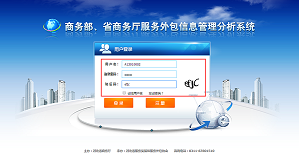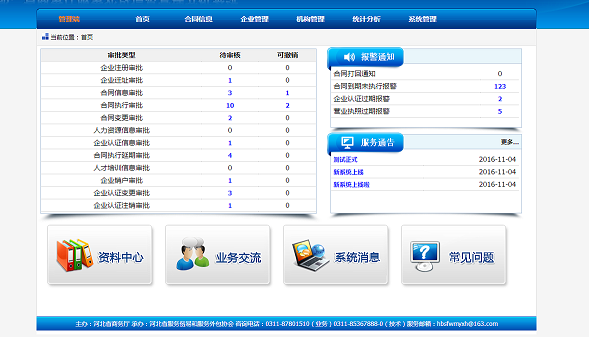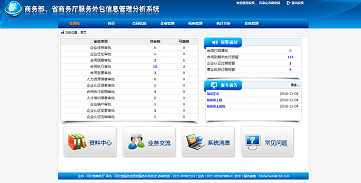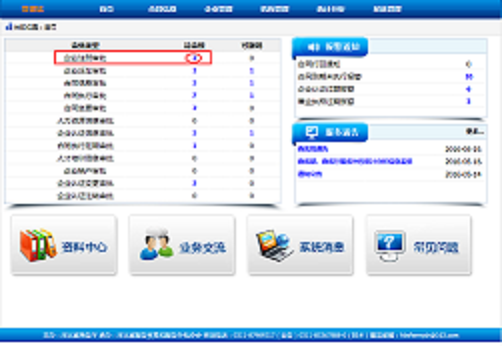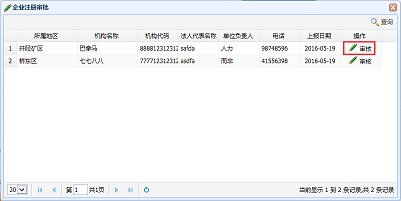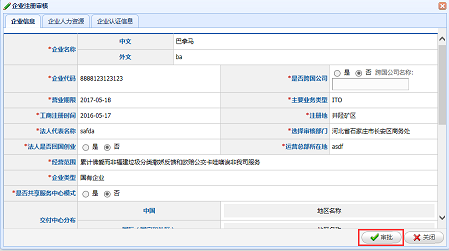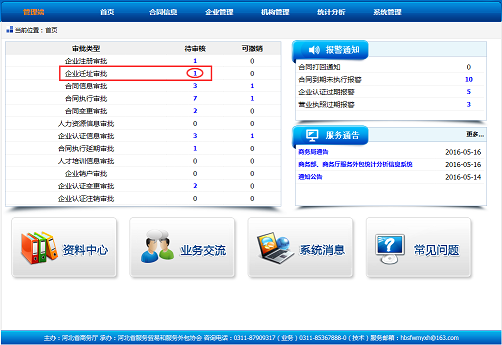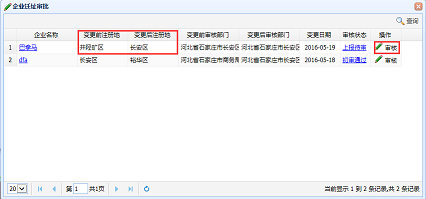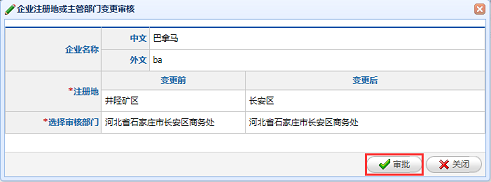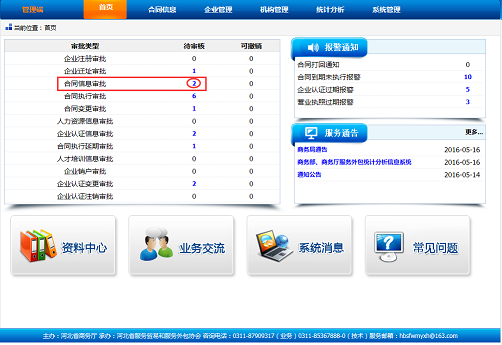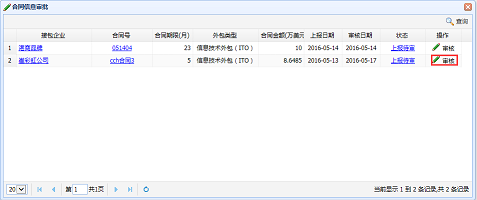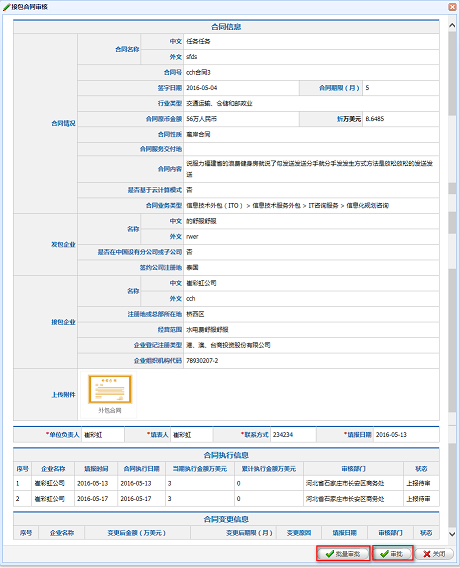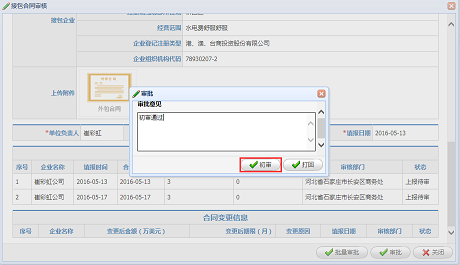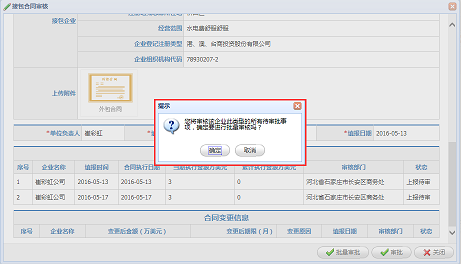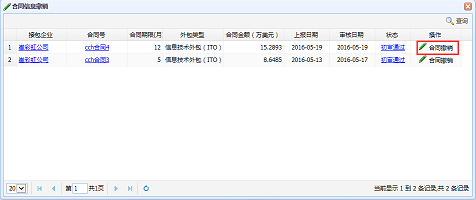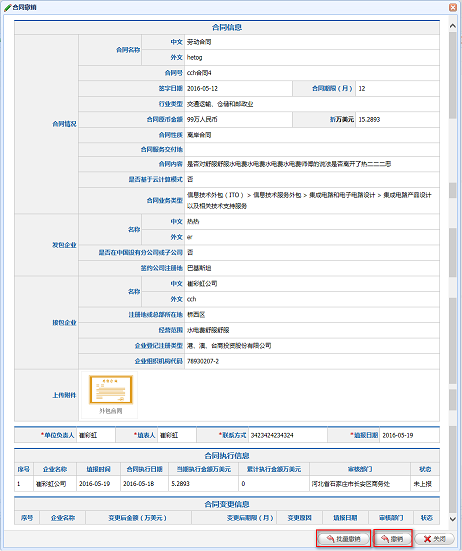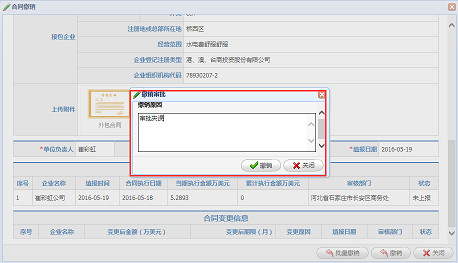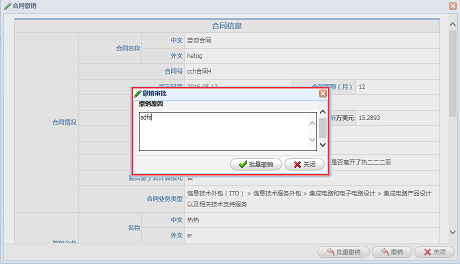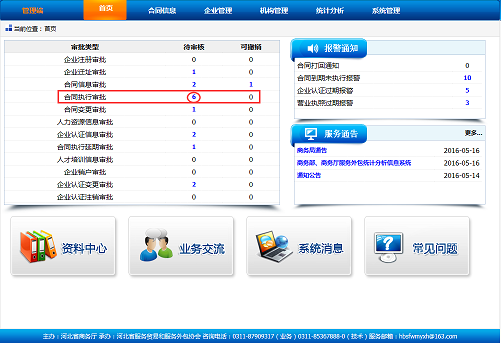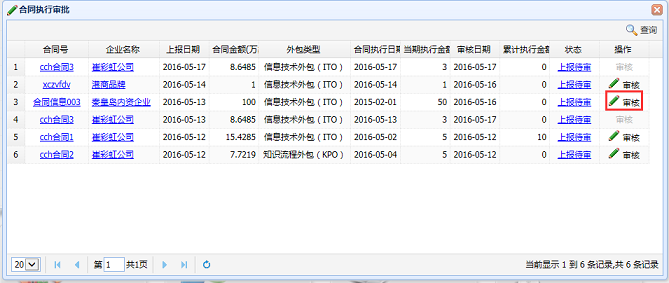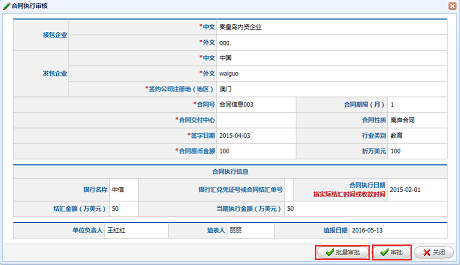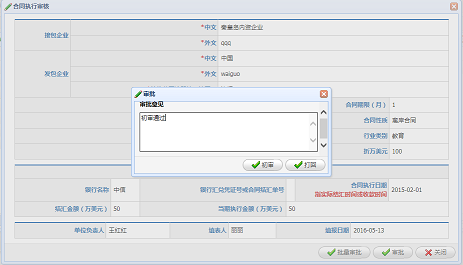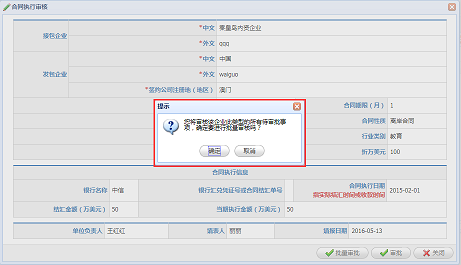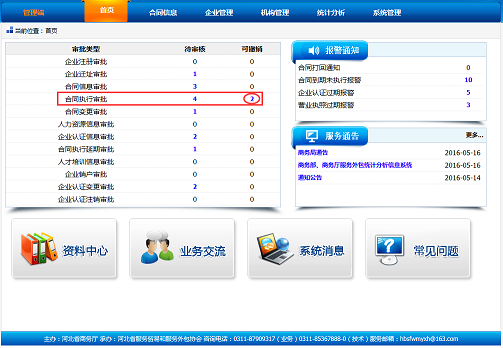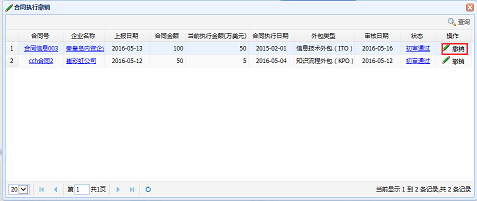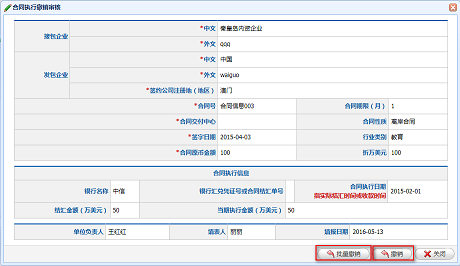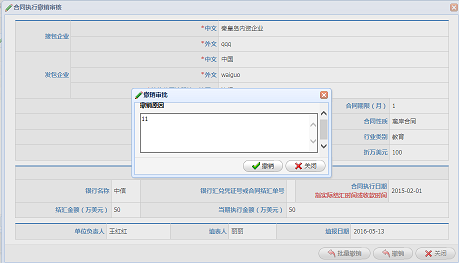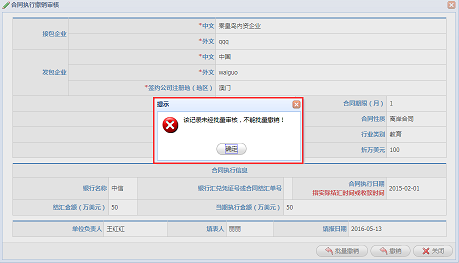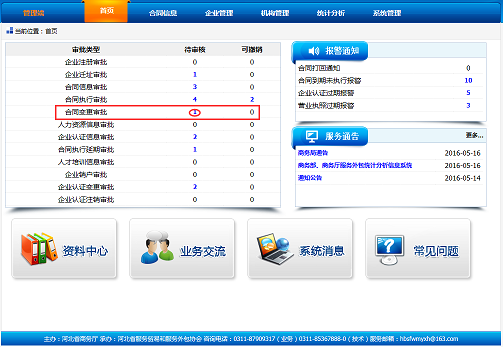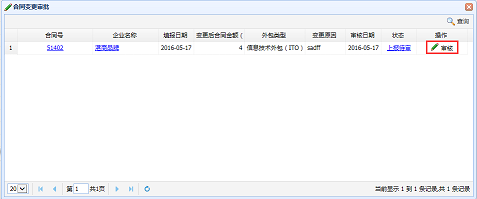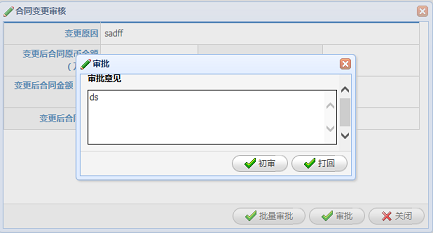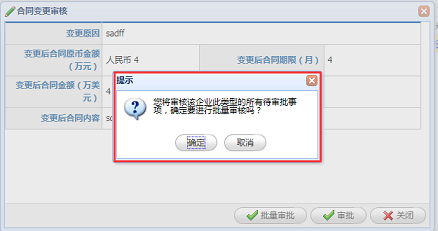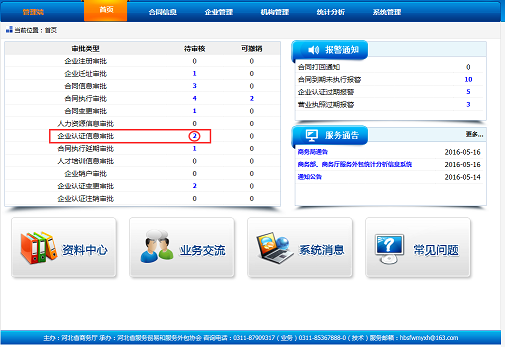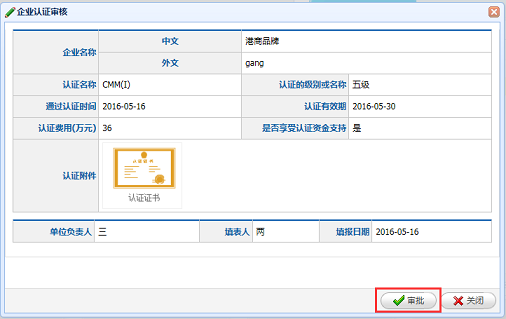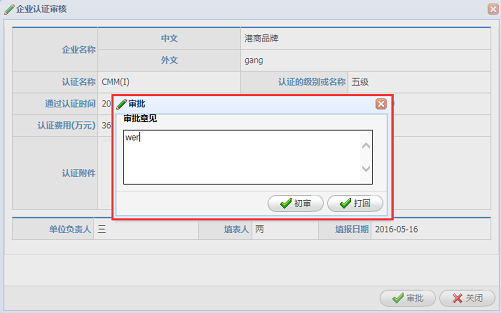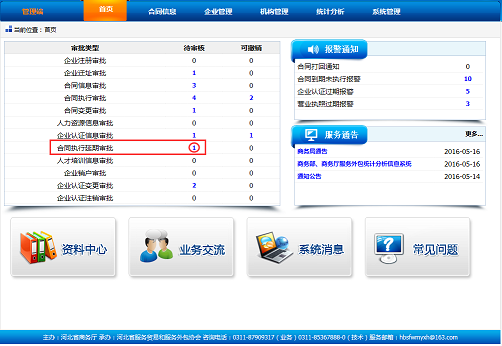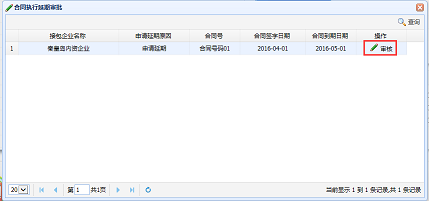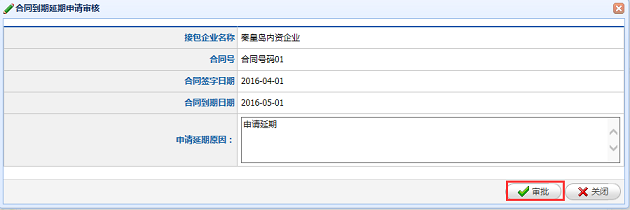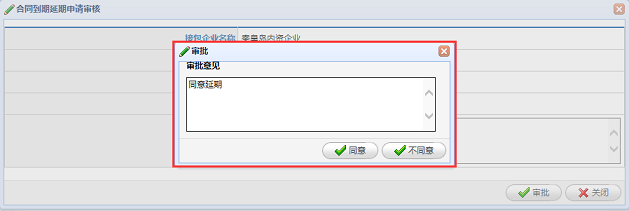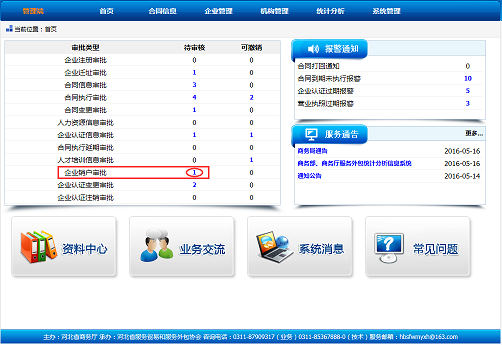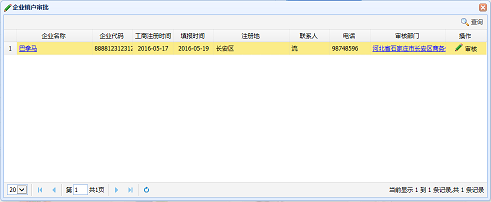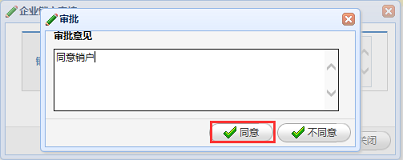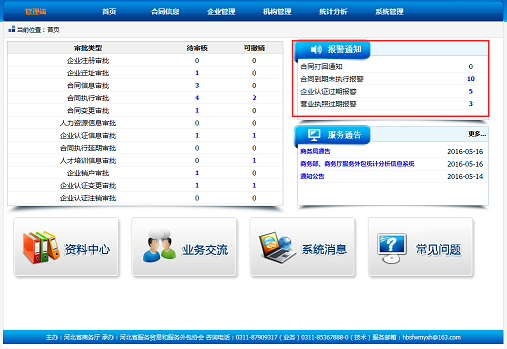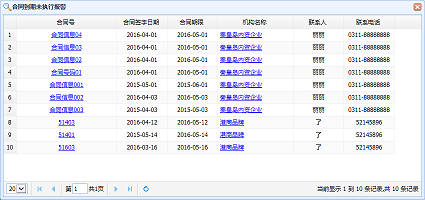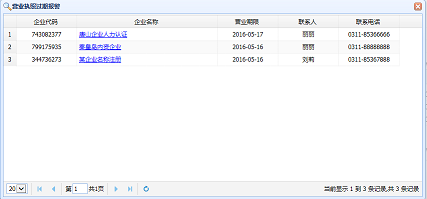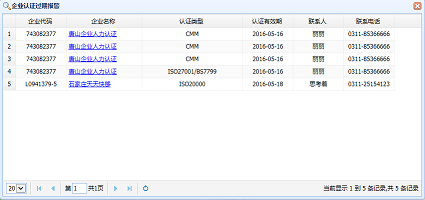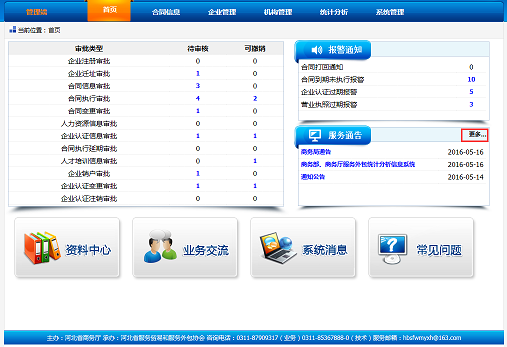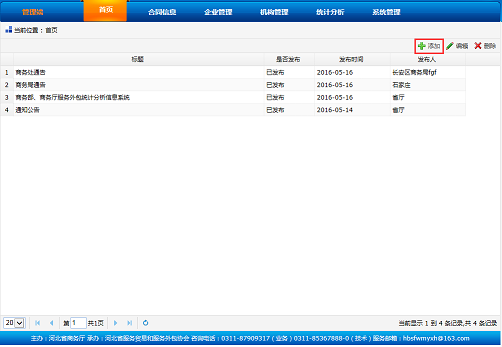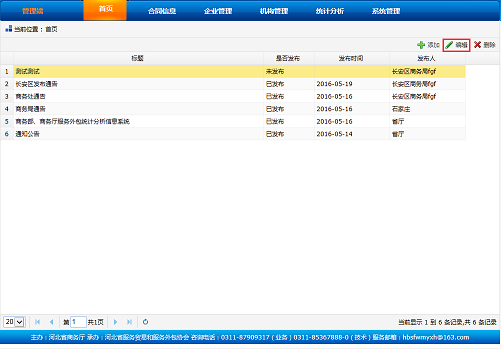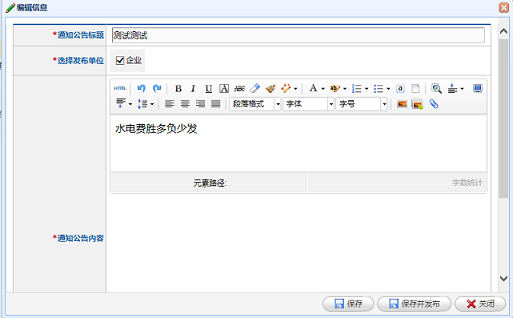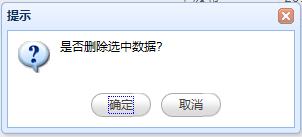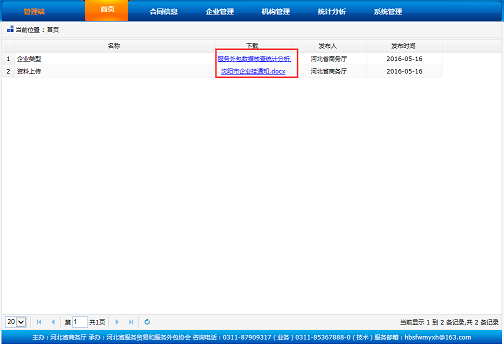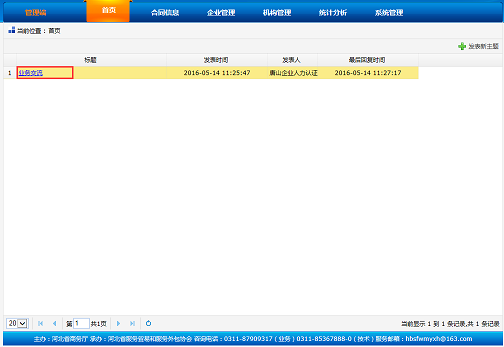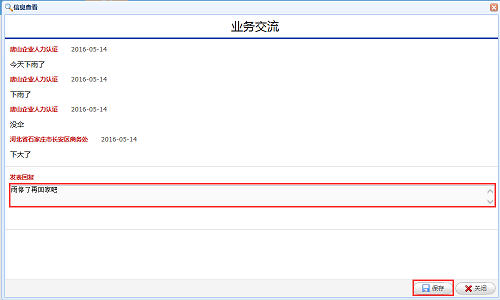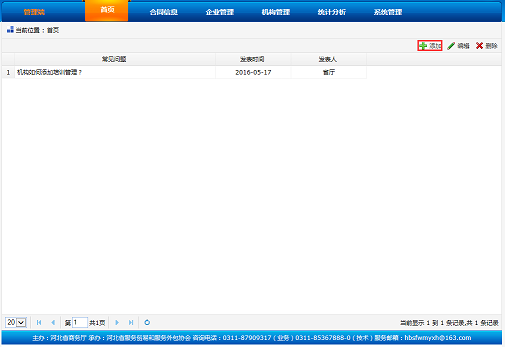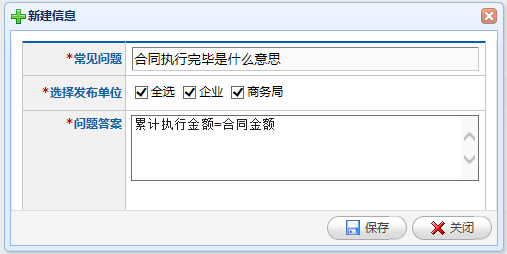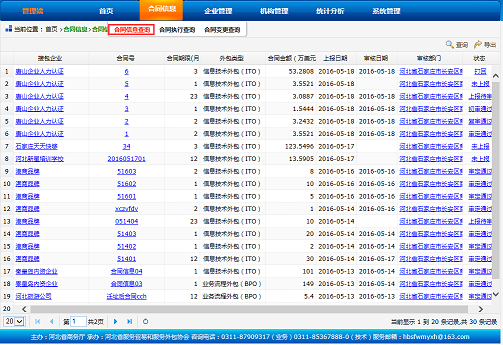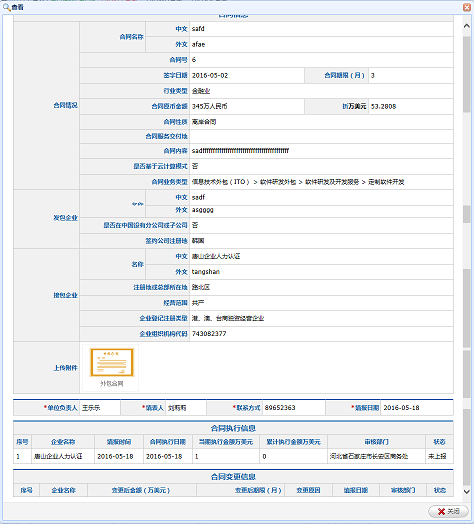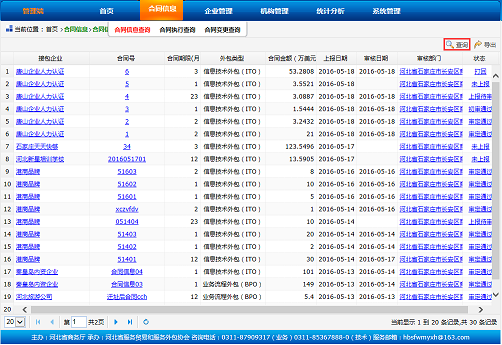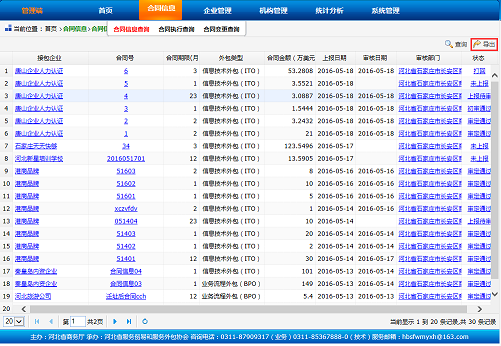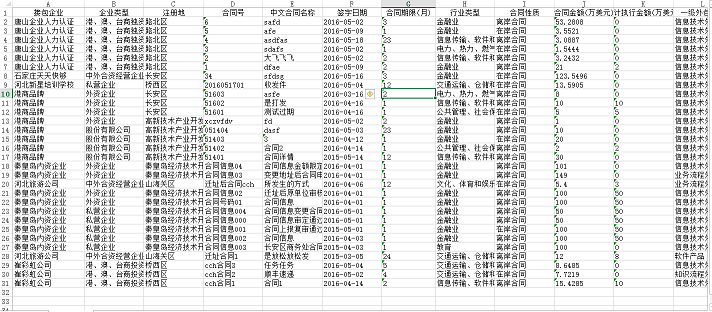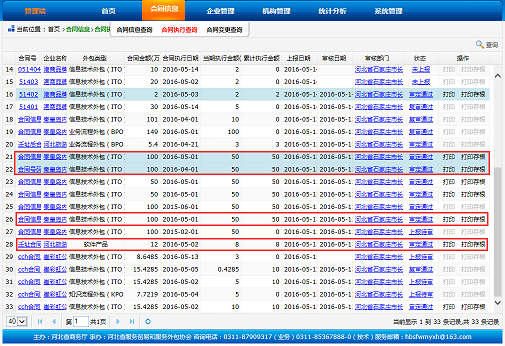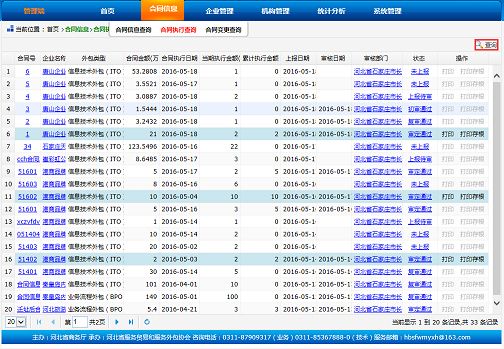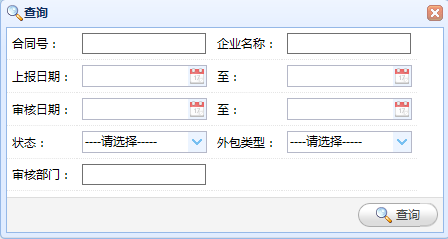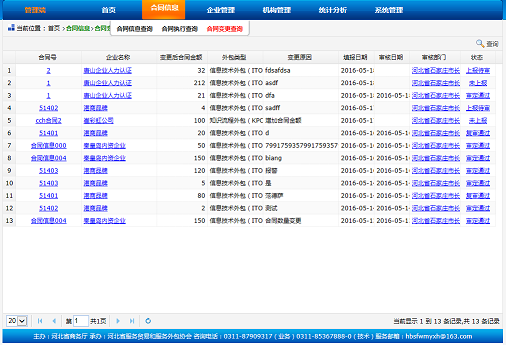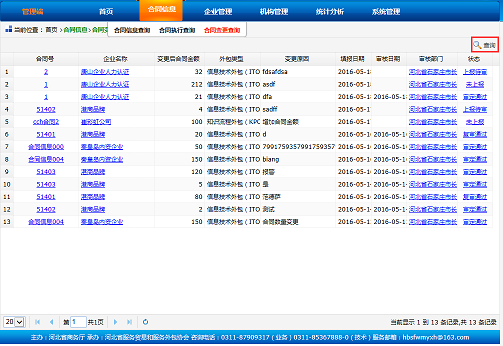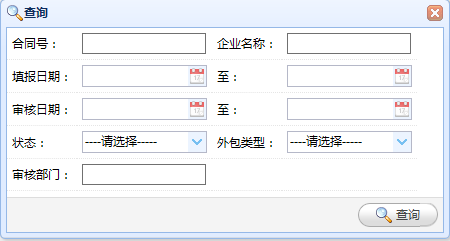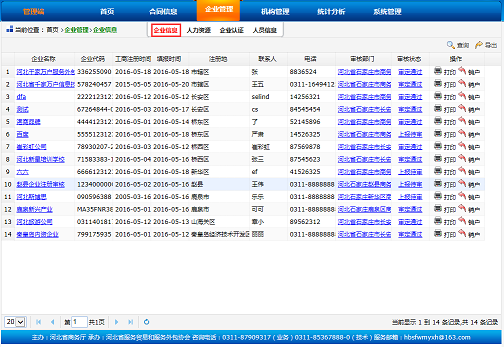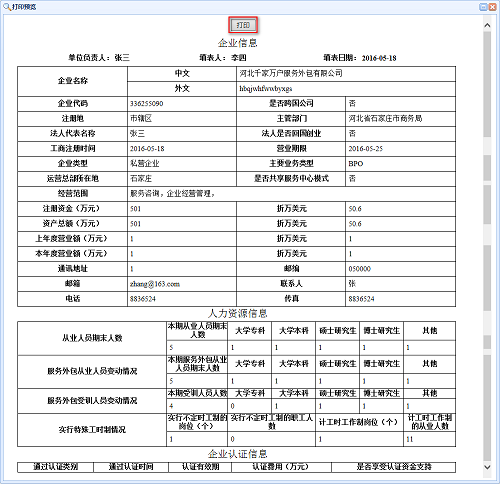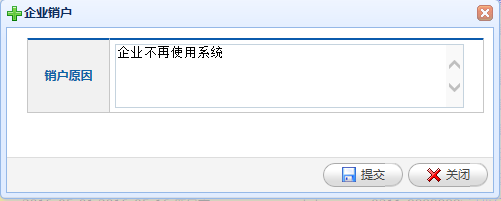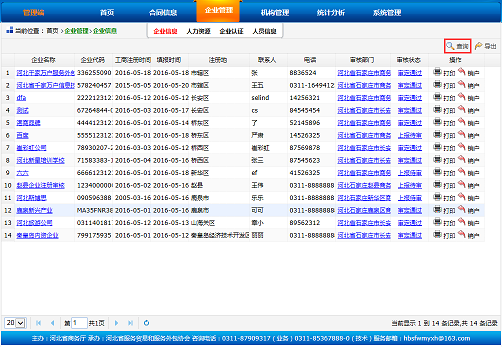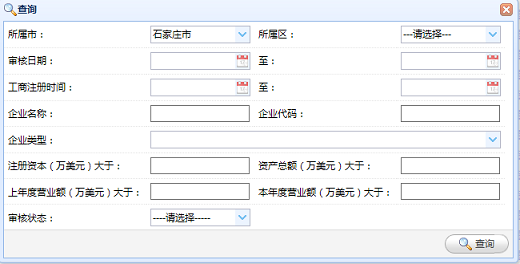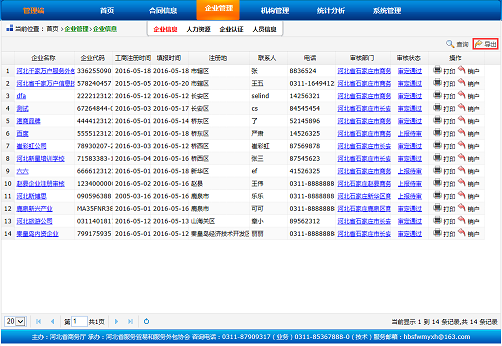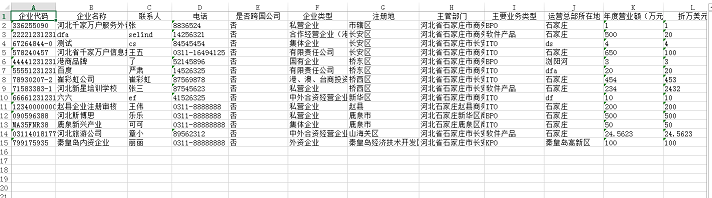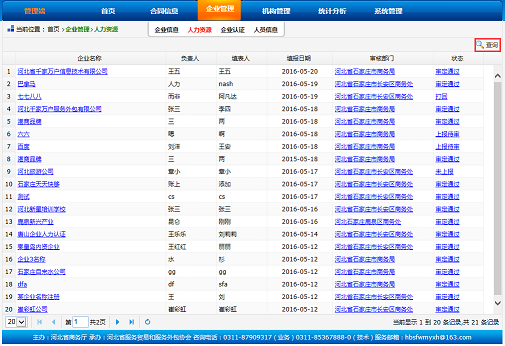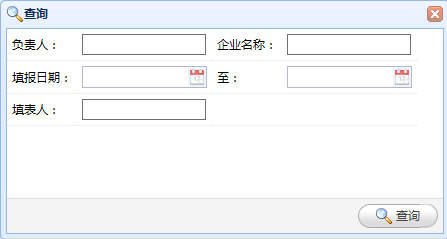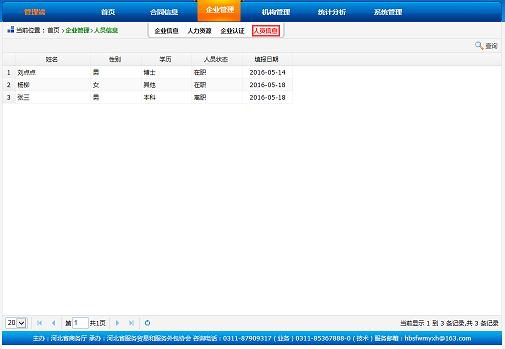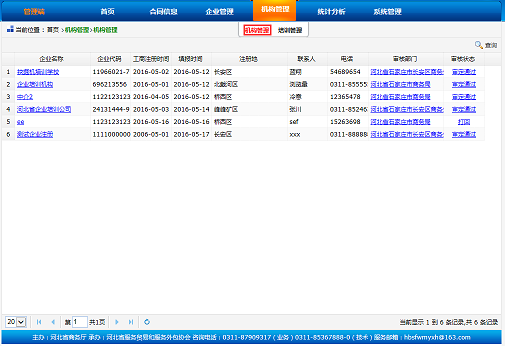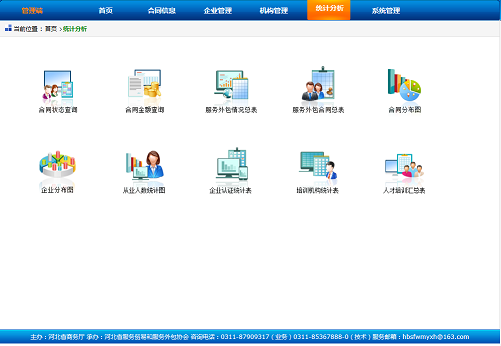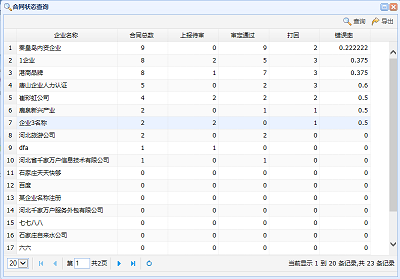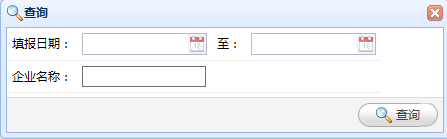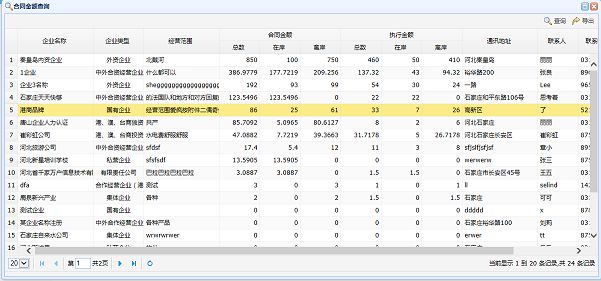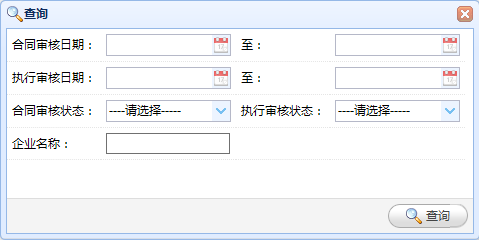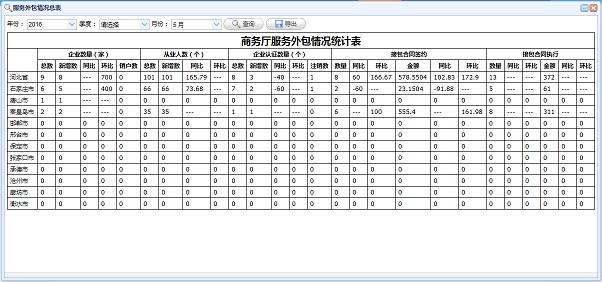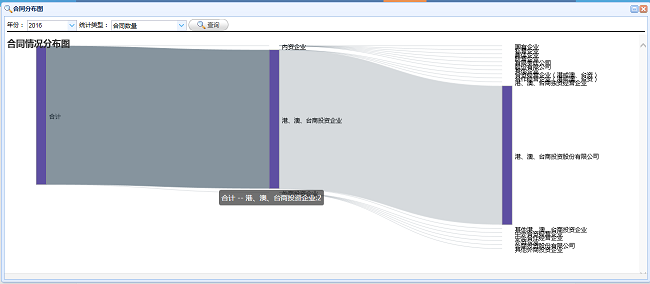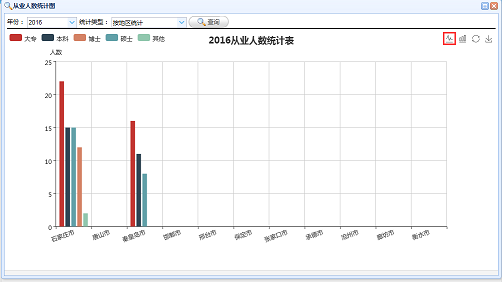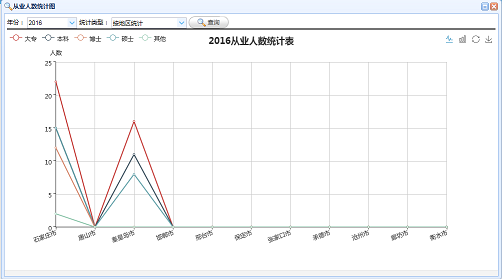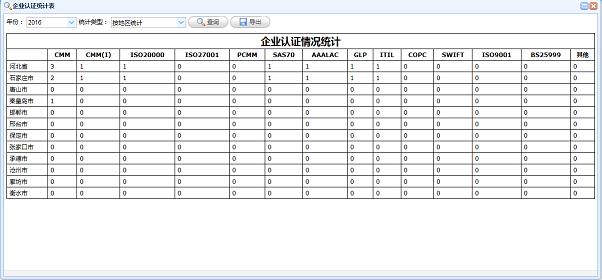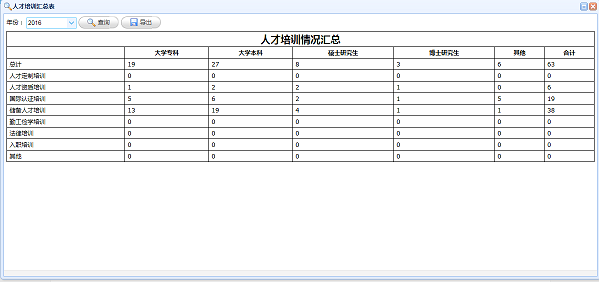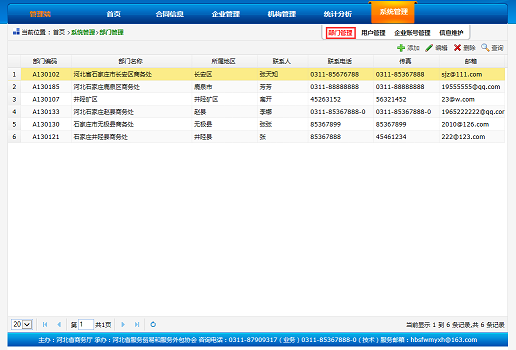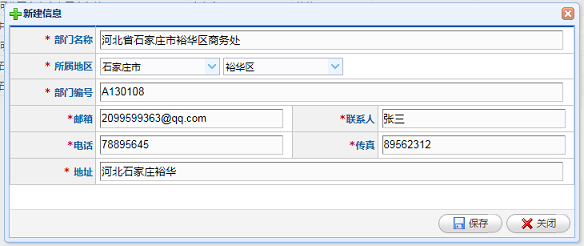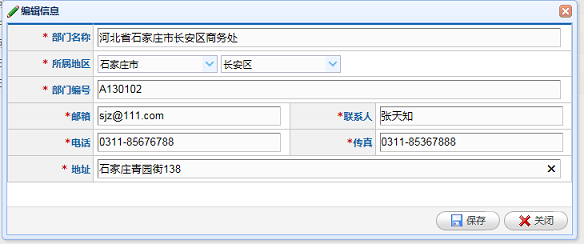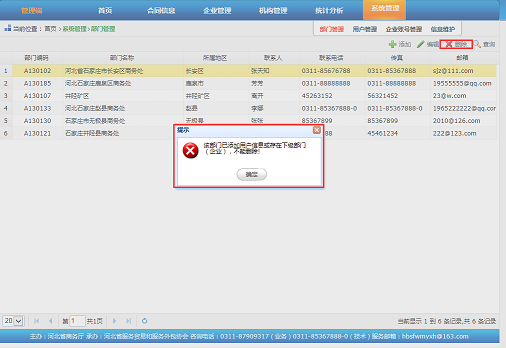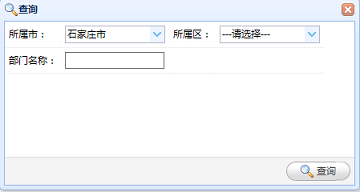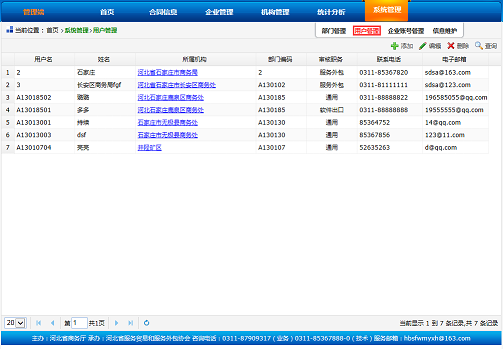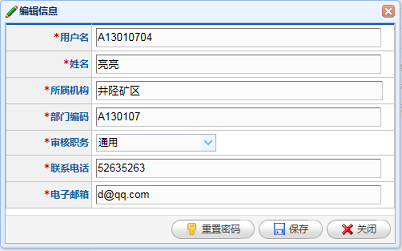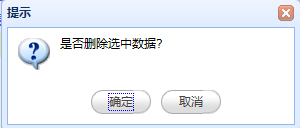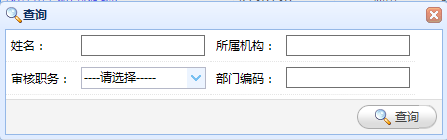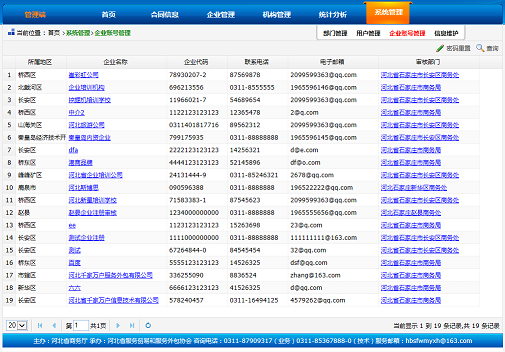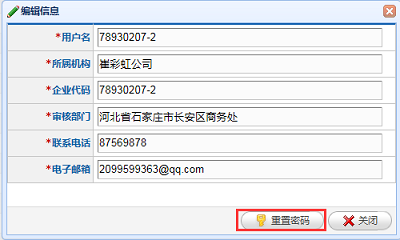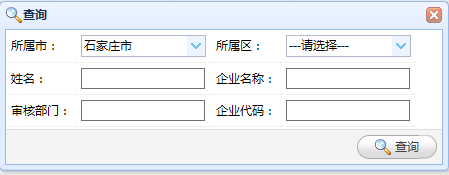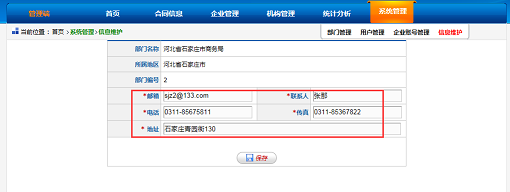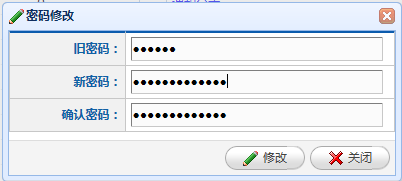一、环境要求
操作系统:Windows XP/Win7/
推荐使用浏览器:360浏览器、谷歌浏览器、搜狐浏览器、ie9以上浏览器
计算机CPU主频:1GHZ
计算机内存:1G或以上
磁盘空间:10G以上剩余硬盘空间
显示器分辨率:1280*960
二、功能介绍
1.登录
在图1-1显示的登录页面中输入正确的用户名、密码和验证码,点击登录,成功登录系统首页,如图1-2。
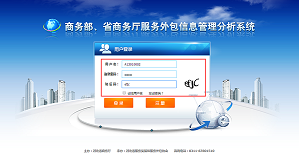
图1-1
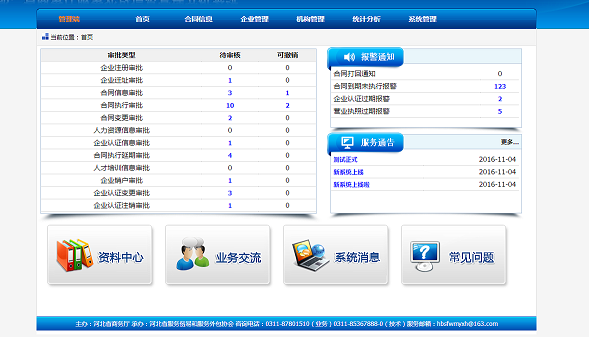
图1-2
2. 首页
在首页,如图2-1中,上面一行是系统的菜单,点击文字按钮进入相应管理模块。
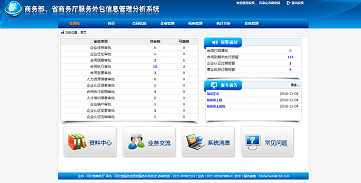
图2-1
2.1业务审批
2.1.1 企业注册审批
1、功能描述:商务部门可在此审批企业、培训机构的注册信息。
2、审批流程:一级审批。只需主管部门审核即可。
3、操作方法:点击首页中的企业注册审批后边的数字,如图2-1-1-1,打开企业注册审批页面,如图2-1-1-2。
4、可撤销:企业注册审批一旦审批完成,不可进行撤销,故可撤销的数字永远为0。
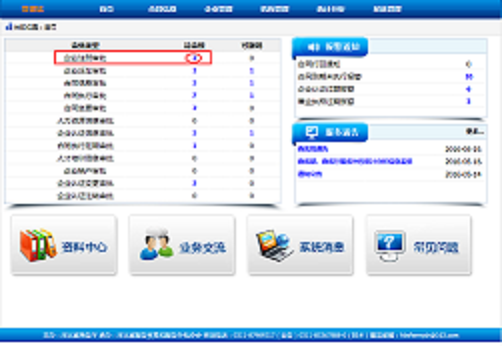
图2-1-1-1
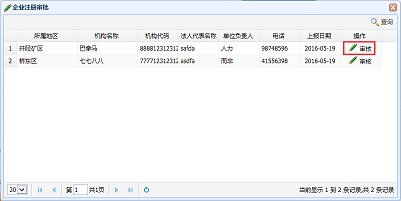
图2-1-1-2
在图2-1-1-2中,点击“审核”按钮,打开页面显示此企业的企业信息、企业人力资源、企业认证信息,如图2-1-1-3,点击右下角的“审核”按钮,打开审批框,如图2-1-1-4,输入审批意见,点击同意按钮,即可审批成功。
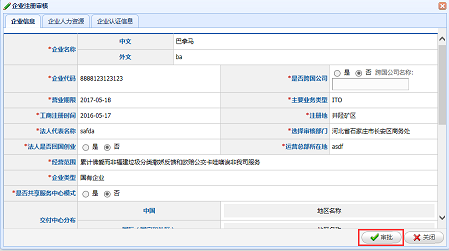
图2-1-1-3

图2-1-1-4
2.1.2 企业迁址审批
1、功能描述:商务部门可在此审批企业的注册地和审核部门修改的信息。
2、审批流程:
a、只变更注册地,主管部门审批即可。
b、注册地和审核部门都变更或只变更审核部门,原主管部门审核——现主管部门审核。
3、操作方法:点击首页中的企业迁址审批后边的数字,如图2-1-2-1,打开企业迁址审批页面,如图2-1-2-2。
4、可撤销:审批流程中的a情况不能进行撤销;审批流程中的b情况,原主管部门审核后7天内可撤销,现主管部门审核后流程结束,不可撤销。
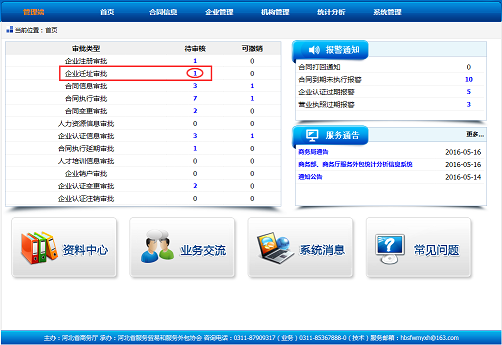
图2-1-2-1
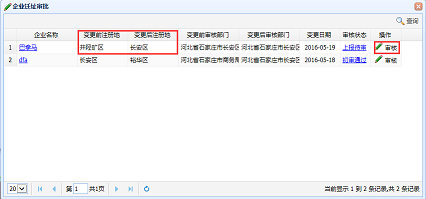
图2-1-2-2
在图2-1-2-2中,以只变更注册地为例,点击页面上第一条数据后边的“审核”按钮,打开企业注册地或主管部门变更审批框,如图2-1-2-3。
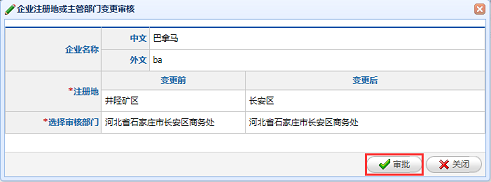
图2-1-2-3
在图2-1-2-3中,点击右下角的“审批”按钮,打开审批意见框,如图2-1-2-3,输入审批意见,点击“同意”按钮,即可审批成功。

图2-1-2-4
2.1.3 合同信息审批
1、功能描述:商务部门可在此审批企业上报的合同信息。
2、审批流程:以企业的上级主管部门为区县商务处为例,需要三级审批,具体如下:
企业提交(上报待审)——区县商务处(初审通过)——市商务局(复审通过)——省商务厅(审定通过)
3、操作方法:点击首页中的合同信息审批后边的数字,如图2-1-3-1,打开合同信息审批页面,如图2-1-3-2。
4、可撤销:三级审批的每个环节都可以进行撤销。
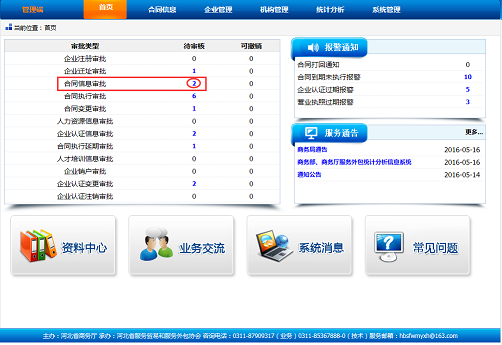
图2-1-3-1
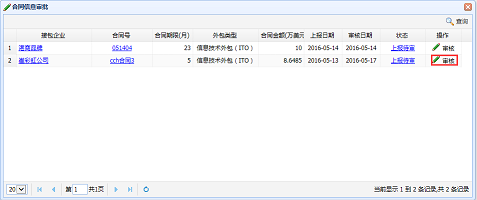
图2-1-3-2
在图2-1-3-2中,点击蓝色带下划线的字段,可查看具体详情。点击第二条数据后边的“审核”按钮,打开合同审核页面,如图2-1-3-3。
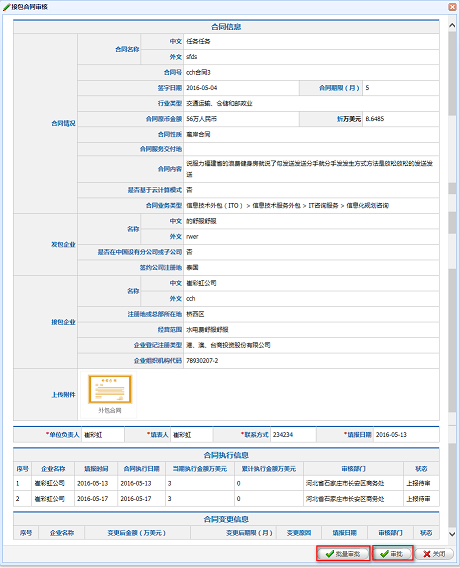
图2-1-3-3
① 审批:在图2-1-3-3中,可查看合同的详细信息,点击“审批”按钮,打开审批意见框,如图2-1-3-4,输入审批意见,点击“初审”,此合同初审通过,同时此条信息在待审核页面消失,在可撤销和市商务局系统合同信息审批待审核页面出现。
② 批量审批:在图2-1-3-3中,点击“批量审批”按钮,弹出提示框,如图2-1-3-5,提示“您将审核该企业此类型的所有待审批事项,确定要进行批量审核吗?”,点击确定,打开审批意见框,输入审批意见,点击初审,成功批量审批此企业的所有合同信息。
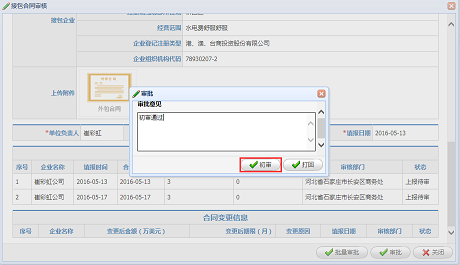
图2-1-3-4
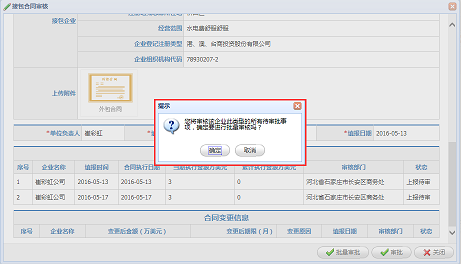
图2-1-3-5
③ 撤销:点击首页中的合同信息审批可撤销后边的数字,如图2-1-3-6,打开合同信息撤销页面,如图2-1-3-7。

图2-1-3-6
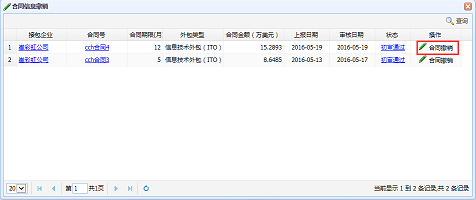
图2-1-3-7
在图2-1-3-7中,点击“合同撤销”按钮,打开合同撤销页面,如图2-1-3-8。
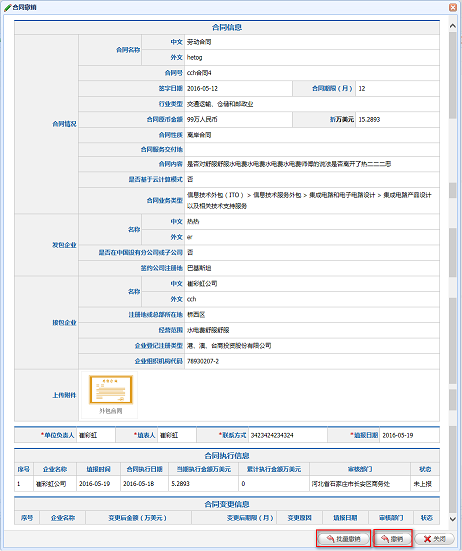
图2-1-3-8
在图2-1-3-8中,可查看合同的详细信息,点击右下角的“撤销”按钮,打开撤销审批框,如图2-1-3-9,输入撤销原因,点击“撤销”按钮,即可撤销成功,同时此条信息在可撤销页面消失,回到合同信息审批待审核页面中。
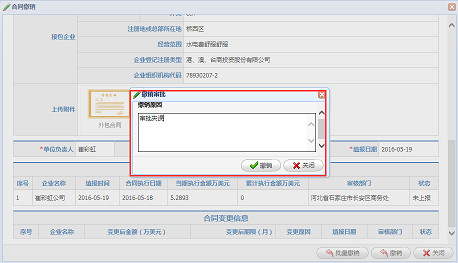
图2-1-3-9
④ 批量撤销:在图2-1-3-8中,可查看合同的详细信息,点击右下角的“批量撤销”按钮,打开撤销审批框,如图2-1-3-10,输入撤销原因,点击“批量撤销”按钮,即可撤销成功,同时此条信息在可撤销页面消失,回到合同信息审批待审核页面中。如果合同审批不是批量审批,做批量撤销时,系统会提示合同信息没有批量审批,
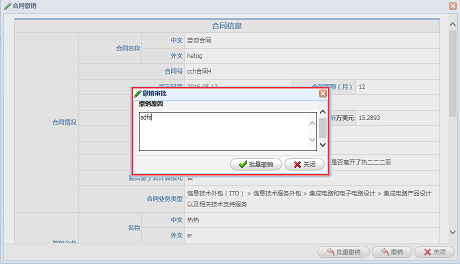
图2-1-3-10
2.1.4 合同执行审批
1、功能描述:商务部门可在此审批企业的合同执行信息。
2、审批流程:同合同信息审批流程。
3、操作方法:点击首页中的合同执行审批后边的数字,如图2-1-4-1,打开合同执行审批页面,如图2-1-4-2。
4、可撤销:三级审批的每个环节都可以进行撤销。
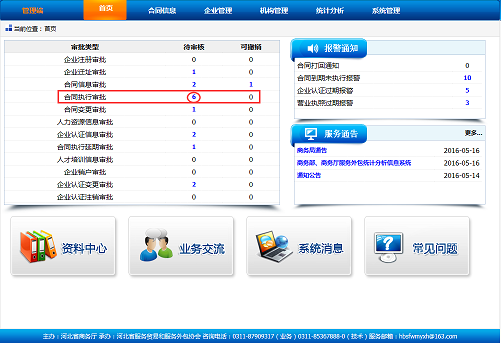
图2-1-4-1
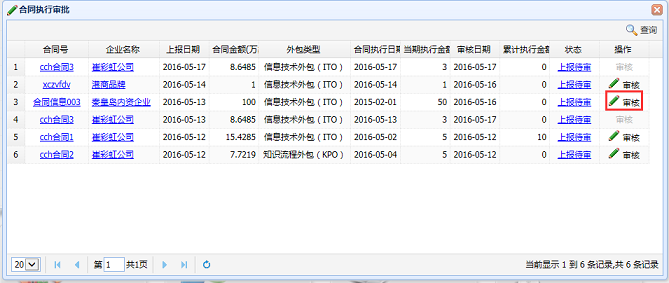
图2-1-4-2
在图2-1-4-2中,审核置灰不可用的是因为该合同执行对应的合同信息还没有审批,所以合同执行不能审批,待合同信息审批之后,合同执行审批页面中的审核按钮变为可用。点击图中第3条数据后边的“审核”按钮,打开合同执行审核框,如图2-1-4-3,
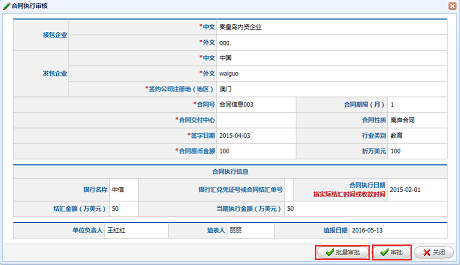
图2-1-4-3
① 审批:在图2-1-4-3中,可查看合同执行的详细信息,点击“审批”按钮,打开审批意见框,如图2-1-4-4,输入审批意见,点击“初审”,此合同执行信息初审通过,同时此条信息在待审核页面消失,在可撤销和市商务局系统合同执行审批待审核页面出现。
② 批量审批:在图2-1-4-3中,点击“批量审批”按钮,弹出提示框,如图2-1-4-5,提示“您将审核该企业此类型的所有待审批事项,确定要进行批量审核吗?”,点击确定,打开审批意见框,输入审批意见,点击“初审”,成功批量审批此企业的所有合同执行信息。
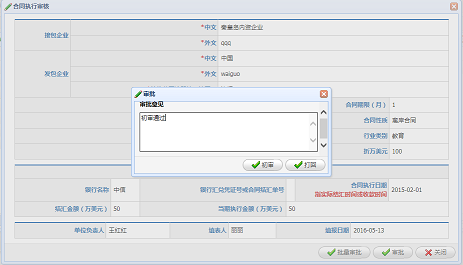
图2-1-4-4
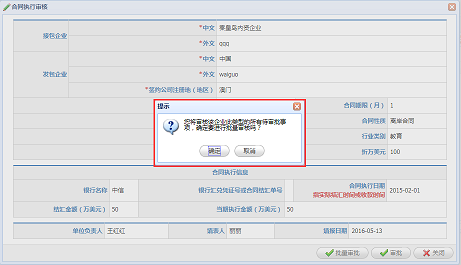
图2-1-4-5
③撤销:点击首页中的合同执行审批可撤销后边的数字,如图2-1-4-6,打开合同执行撤销页面,如图2-1-4-7。
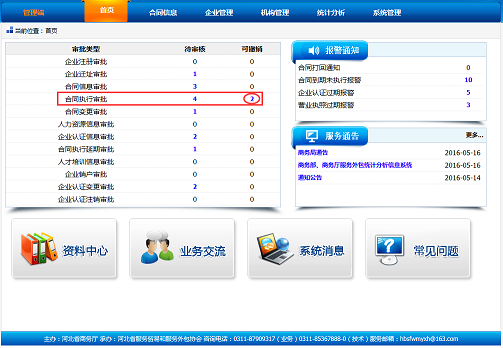
图2-1-4-6
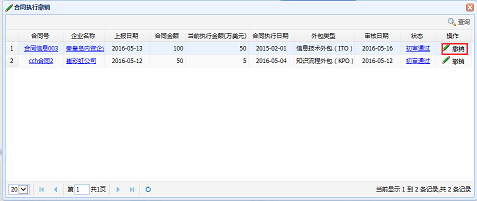
图2-1-4-7
在图2-1-4-7中,点击“撤销”按钮,打开合同执行撤销页面,如图2-1-3-8。
图2-1-4-8
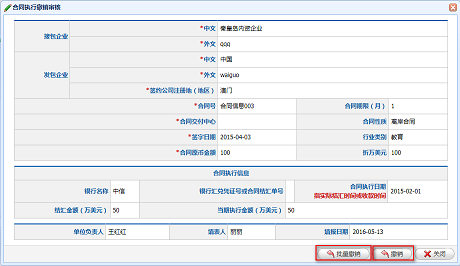
在图2-1-4-8中,可查看合同执行的详细信息,点击右下角的“撤销”按钮,打开撤销审批框,如图2-1-4-9,输入撤销原因,点击“撤销”按钮,即可撤销成功,同时此条信息在可撤销页面消失,回到合同执行审批待审核页面中。
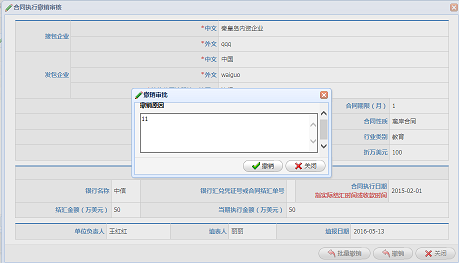
图2-1-4-9
⑤ 批量撤销:在图2-1-4-8中,可查看合同执行的详细信息,点击右下角的“批量撤销”按钮,弹出提示框,如图2-1-4-10,系统提示“该记录未经批量审核,不能批量撤销!”。
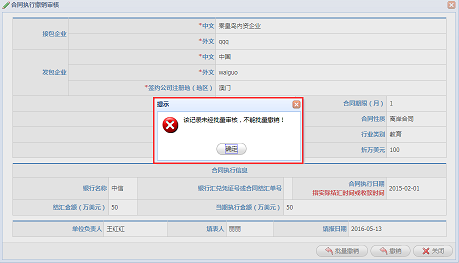
图2-1-4-10
2.1.5 合同变更审批
1、功能描述:商务部门可在此审批企业合同变更信息。
2、审批流程:以企业的上级主管部门为区县商务处为例,需要三级审批,具体如下:
企业提交(上报待审)——区县商务处(初审通过)——市商务局(复审通过)——省商务厅(审定通过)
3、操作方法:点击首页中的合同变更审批后边的数字,如图2-1-5-1,打开合同信息审批页面,如图2-1-5-2。
4、可撤销:三级审批的每个环节都可以进行撤销。
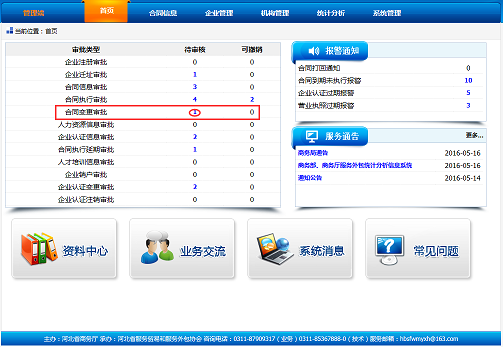
图2-1-5-1
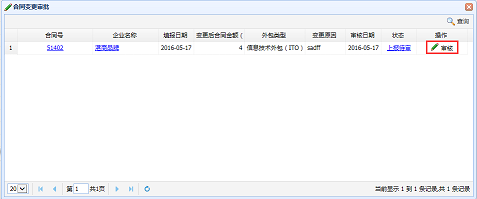
图2-1-5-2
在图2-1-5-2中,点击蓝色带下划线的字段,可查看具体详情。点击第1条数据后边的“审核”按钮,打开合同变更审核页面,如图2-1-5-3。

图2-1-5-3
⑥ 审批:在图2-1-5-3中,可查看合同变更的信息,点击“审批”按钮,打开审批意见框,如图2-1-5-4,输入审批意见,点击“初审”,此合同变更信息初审通过,同时此条信息在待审核页面消失,在可撤销和市商务局系统合同变更审批待审核页面出现。
⑦ 批量审批:在图2-1-5-3中,点击“批量审批”按钮,弹出提示框,如图2-1-5-5,提示“您将审核该企业此类型的所有待审批事项,确定要进行批量审核吗?”,点击确定,打开审批意见框,输入审批意见,点击初审,成功批量审批此企业的所有合同变更信息。
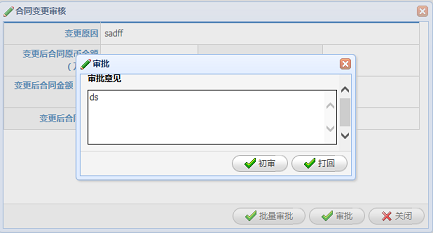
图2-1-5-4
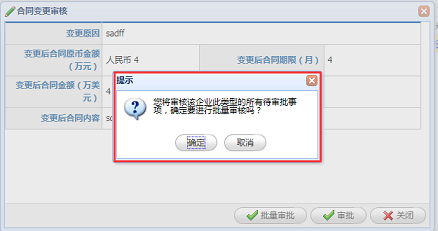
图2-1-5-5
撤销功能同合同信息撤销、合同变更撤销功能一样。
2.1.6 人力资源信息审批
1、功能描述:商务部门可在此审批每年企业上报的人力资源信息。
2、审批流程:以企业的上级主管部门为区县商务处为例,需要三级审批,具体如下:
企业提交(上报待审)——区县商务处(初审通过)——市商务局(复审通过)——省商务厅(审定通过)
3、操作方法:操作方法同合同审批类似。
4、可撤销:初审通过和复审通过后7天内都可以进行撤销,审定通过不能撤销。
2.1.7 企业认证信息审批
1、功能描述:商务部门可在此审批企业上报的认证信息。
2、审批流程:以企业的上级主管部门为区县商务处为例,需要三级审批,具体如下:
企业提交(上报待审)——区县商务处(初审通过)——市商务局(复审通过)——省商务厅(审定通过)
3、操作方法:点击首页中的企业认证信息审批后边的数字,如图2-1-7-1,打开企业认证信息审批页面,如图2-1-7-2。
4、可撤销:初审通过和复审通过后7天内都可以进行撤销,审定通过后不能撤销。
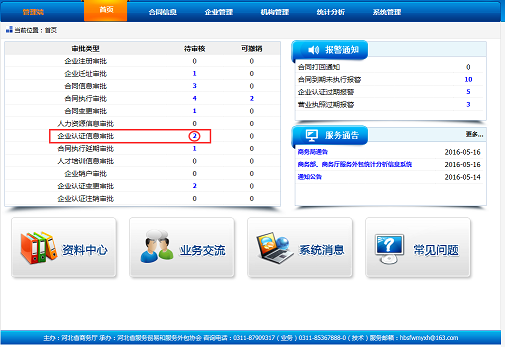
图2-1-7-1

图2-1-7-2
在图2-1-7-2中,点击第一条数据后边的“审核”按钮,打开该条认证的审批页面,如图2-1-7-3,确认信息无误后,点击右上角的“审批”按钮,弹出审批意见框,如图2-1-7-4,输入审批意见,点击“初审”按钮,该条认证审批成功。
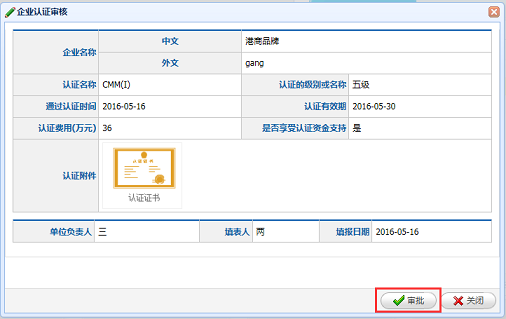
图2-1-7-3
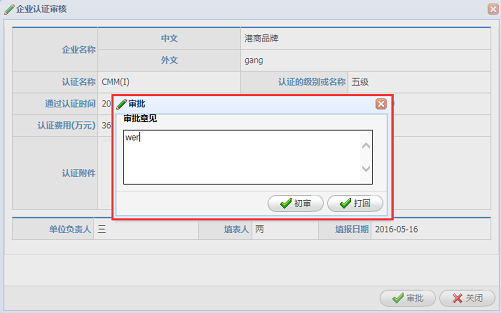
图2-1-7-4
企业认证信息的撤销功能同合同撤销功能相似。
2.1.8 合同执行延期审批
1、功能描述:商务部门可在此审批企业的合同执行延期申请。
2、审批流程:一级审批,只需主管部门审批即可。
3、操作方法:点击首页中的合同执行延期审批后边的数字,如图2-1-8-1,打开合同执行延期审批列表页面,如图2-1-8-2。
4、可撤销:不能撤销。
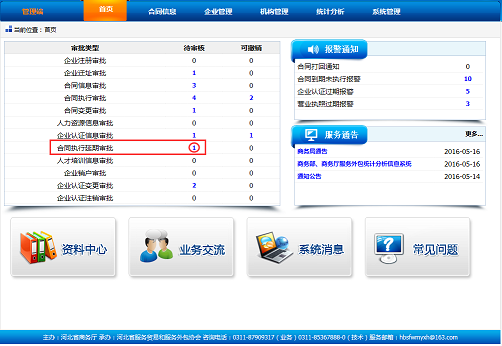
图2-1-8-1
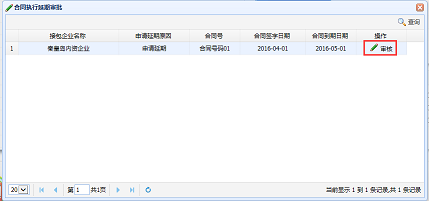
图2-1-8-2
在图2-1-8-2中,点击第一条数据后边的“审核”按钮,打开合同到期延期申请审核页面,如图2-1-8-3,查看企业提交的延期申请详情,确认无误后,点击右下角的“审批”按钮,弹出审批框,如图2-1-8-4,输入审批意见,点击“同意”按钮,成功审批企业的此条合同到期延期申请。
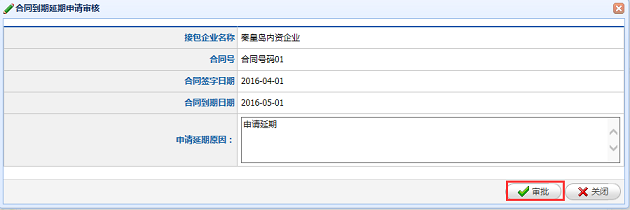
图2-1-8-3
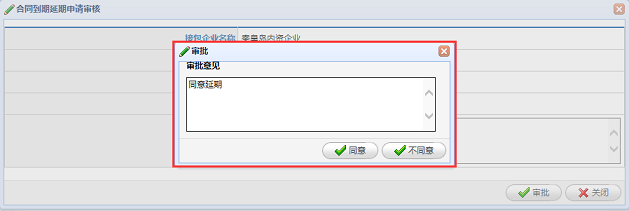
图2-1-8-4
2.1.9 人才培训信息审批
1、功能描述:商务部门可在此审批企业的人才培训信息。
2、审批流程:以企业的上级主管部门为区县商务处为例,需要三级审批,具体如下:
企业提交(上报待审)——区县商务处(初审通过)——市商务局(复审通过)——省商务厅(审定通过)
3、操作方法:操作方法同企业认证审批类似。
4、可撤销:初审通过和复审通过后7天内都可以进行撤销,审定通过后不能撤销。
2.1.10企业销户审批
1、功能描述:商务部门可在此审批企业的销户申请。
2、审批流程:一级审批。只需主管部门审核即可。
3、操作方法:点击首页中的企业销户审批后边的数字,如图2-1-10-1,打开企业销户审批页面,如图2-1-10-2。
4、可撤销:无可撤销功能。
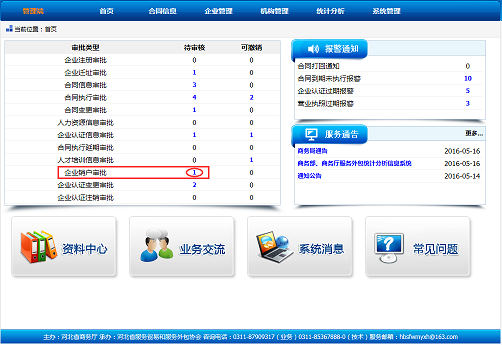
图2-1-10-1
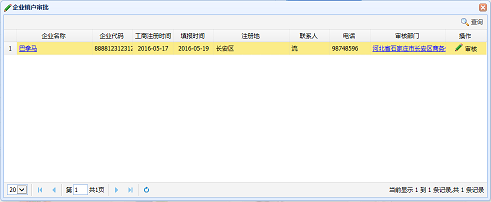
图2-1-10-2
在图2-1-10-2中,点击蓝色带下划线的字段,可查看具体详情。点击第1条数据后边的“审核”按钮,打开企业销户审批页面,如图2-1-10-3。

图2-1-10-3
在图2-1-10-3中,可以查看企业的销户原因,点击右下角的“审批”按钮,打开审批意见框,如图2-1-10-4,输入审批意见,点击同意,即可成功审批企业的销户申请。
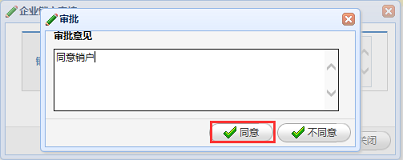
图2-1-10-4
2.1.11 企业认证变更审批
1、功能描述:商务部门可在此审批企业的认证变更信息。
2、审批流程:以企业的上级主管部门为区县商务处为例,需要三级审批,具体如下:
企业提交(上报待审)——区县商务处(初审通过)——市商务局(复审通过)——省商务厅(审定通过)
3、操作方法:同企业认证信息审批。
4、可撤销:初审通过和复审通过后7天内都可以进行撤销,审定通过不能撤销。
2.1.12 企业认证注销审批
1、功能描述:商务部门可在此审批企业认证的注销信息。
2、审批流程:以企业的上级主管部门为区县商务处为例,需要三级审批,具体如下:
企业提交(上报待审)——区县商务处(初审通过)——市商务局(复审通过)——省商务厅(审定通过)
3、操作方法:同企业认证信息审批。
4、可撤销:初审通过和复审通过后7天内都可以进行撤销,审定通过不能撤销。
2.2报警通知
如图2-2-1所示,报警通知模块的4种报警类型,为企业产生的报警,同时在主管部门系统中显示。
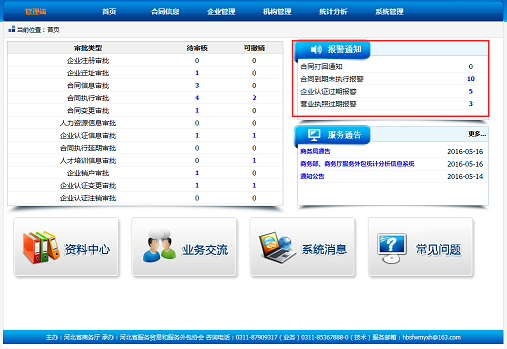
图2-2-1
2.2.1 合同打回通知
合同打回通知为商务部打回的合同信息,在此显示。
2.2.2合同到期未执行报警
商务部门可在此查看自己管辖内的企业,审定通过的合同,到期后合同未执行完毕产生的报警。如图2-2-2-1,产生报警后,企业需要申请延期,主管部门审批同意后,企业将合同执行完毕,至此合同到期未执行报警解除,在此页面消失。
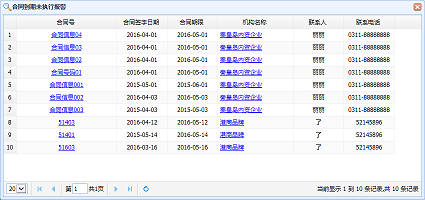
图2-2-2-1
2.2.4营业执照过期报警
商务部门可在此查看自己管辖内的企业,如图2-2-4-1,营业执照过期的信息。企业变更营业执照的有效期后,此报警解除,同时在此页面消失。
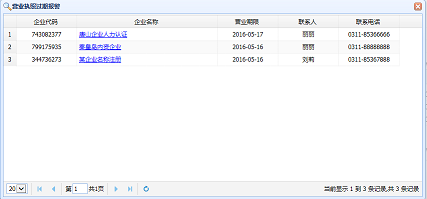
图2-2-4-1
备注:已销户的企业的管理端合同到期未执行报警和企业认证过期提醒、营业执照过期报警信息删除。
2.2.3 企业认证过期报警
商务部门可在此查看自己管辖内的企业,如图2-2-3-1,认证超过有效期的信息。企业做变更或注销申请,主管部门审批同意后,至此企业认证过期报警解除,在此页面消失。
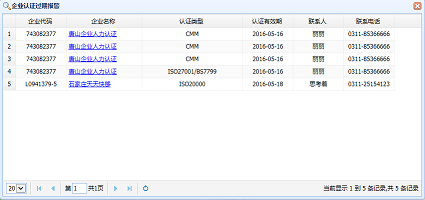
图2-2-3-1
2.3服务通告
区县、市局和省厅商务部门都可以再次发布服务通告。如图2-3-1,点击服务通告右上角的“更多…”,打开服务通告页面,如图2-3-2。
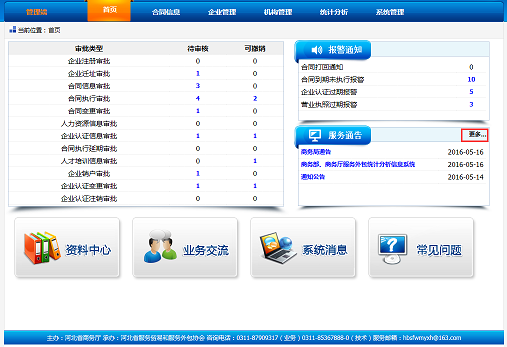
图2-3-1
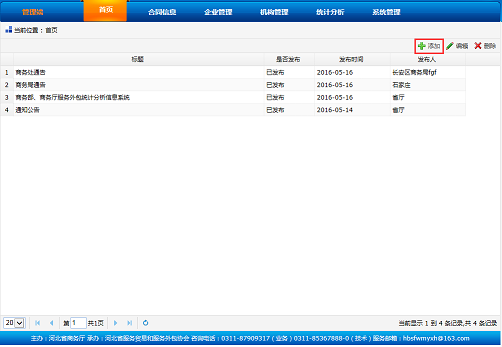
图2-3-2
① 添加:以区县商务处为例,在图2-3-2,点击右上角的“添加”按钮,打开服务通告添加页面,如图2-3-3,区县商务处只能给企业发送服务通告,输入通知公告标题,勾选发布单位,输入通知公告内容,点击保存并发布即可。
注:市商务局可给下属区县商务处和企业发送;省商务厅可给下属区县商务处、市商务局和河北省所有企业发送。

图2-3-3
② 编辑: 选择列表中一条“未发布”状态的服务通告,如图2-3-4,点击右上角的“编辑”按钮,打开编辑信息框,如图2-3-5。
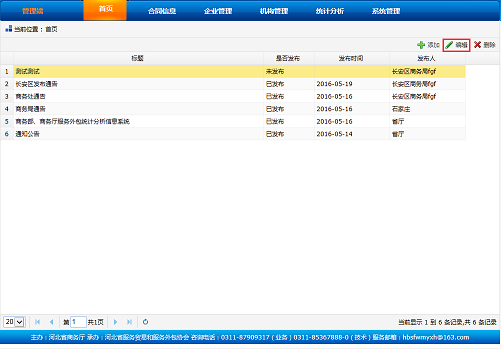
图2-3-4
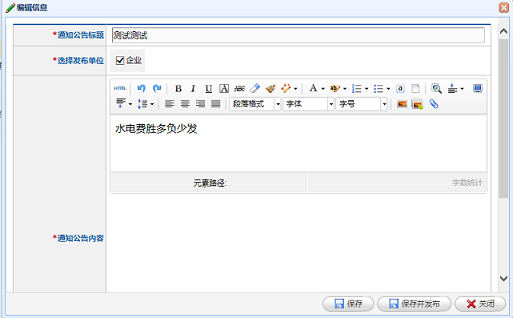
图2-3-5
在图2-3-5中,输入新的服务通告内容,点击保存并发布,即可成功发布服务通告。
③ 删除:选择列表中一条“未发布”状态的服务通告,如图2-3-6,击右上角的“删除”按钮,弹出提示框,如图2-3-7,提示“是否删除选中数据?”,点击确定,即可成功删除。
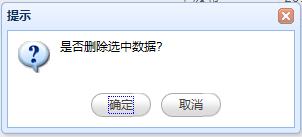
图2-3-7
2.4资料中心
只有省商务厅可以上传资料。市商务局和区县商务处以及企业,只能查看。点击首页左下方的“资料中心”图片,进入资料中心页面,如图2-4-1,点击蓝色带超链接的文件名称可以下载资料查看。
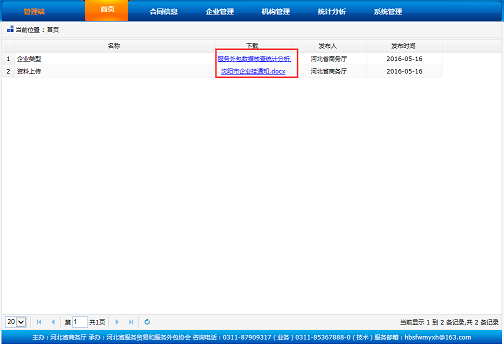
图2-4-1
2.5业务交流
点击首页左下方的“业务交流”图片,进入业务交流页面,如图2-5-1,点击蓝色带超链接的文件名称可以打开查看详情,如图2-5-2。
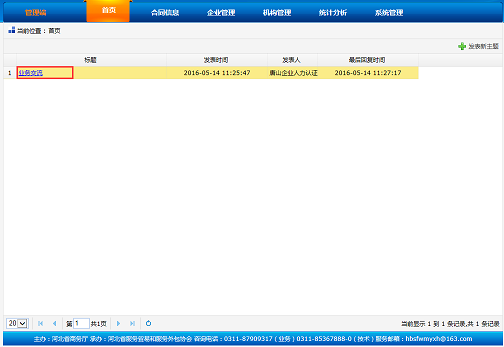
图2-5-1
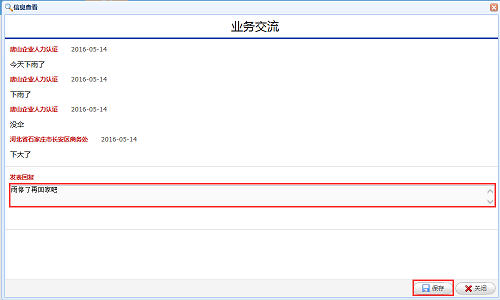
图2-5-2
在图2-5-2中,可以查看企业、商务部门发的业务交流,并且可在输入框中输入内容后,点击保存按钮,直接回复。
① 发表新主题:点击业务交流页面右上角的“发表新主题”按钮,打开新建信息框,如图2-5-3,输入标题,内容,点击保存按钮,即可发表新主题。

图2-5-3
2.6系统消息
系统消息的使用跟邮箱的使用类似,可参考邮箱。
2.7常见问题
只有省商务厅可以发布常见问题。区县商务处、市商务局和企业只能查看。点击首页下方的“常见问题”图片,进入常见问题页面,如图2-7-1
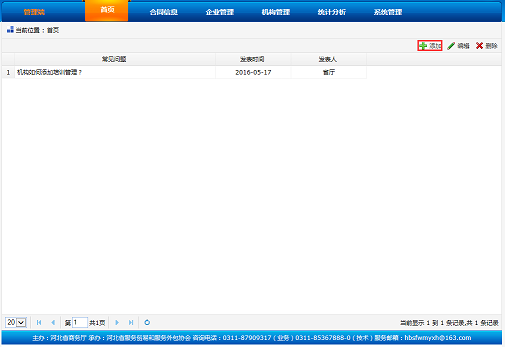
图2-7-1
① 添加:在图2-7-1中,点击右上角的“添加”按钮,打开新建信息框,如图2-7-2,输入常见问题,问题答案,勾选发布单位,点击保存即可。
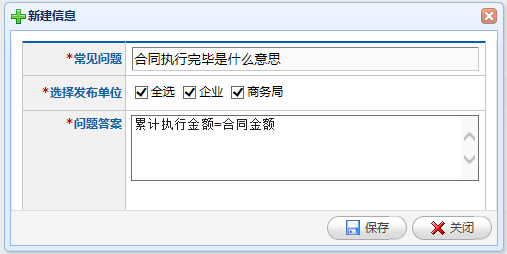
图2-7-2
② 编辑:对已经发布的常见问题有需要补充说明的,可选中一条数据,点击右上角的“编辑”按钮,打开编辑信息框,如图2-7-3,修改后保存即可更新已发布的常见问题。

图2-7-3
③ 删除:对已发布的后期没用的问题,可进行删除操作,选中要删除的一条内容,点击删除即可。
3. 合同信息
3.1合同信息查询
在首页中点击合同信息—合同信息查询,进入合同信息查询列表页面,如图3-1-1。
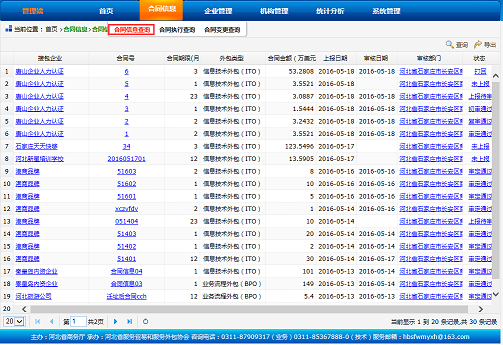
3-1-1
在列表中点击接包企业名称、合同号、审核部门、状态等,都可以查看相应的详细信息,以合同号为例,合同详细信息如图3-1-2所示。
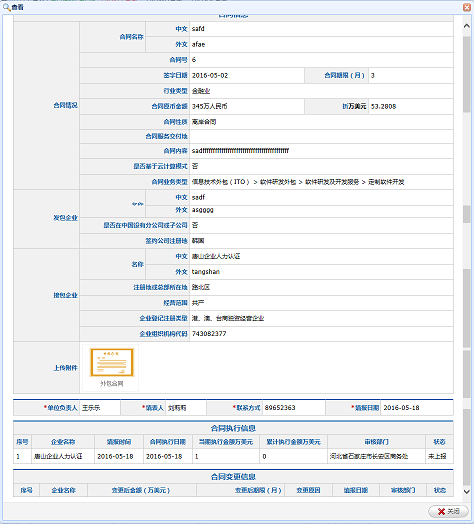
图3-1-2
① 查询功能:在合同信息查询页面点击右上角的“查询”按钮,如图3-1-3。打开查询功能对话框,如图3-1-4,输入查询条件,即可查询符合条件的记录。
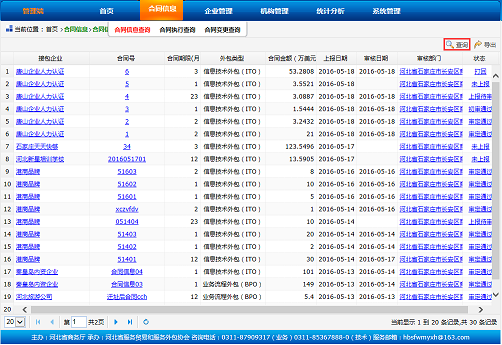
图3-1-3

图3-1-4
② 导出功能:在合同信息查询页面点击右上角的“导出”按钮,如图3-1-5。可导出列表中所有的记录,导出格式为excel,如图3-1-6。
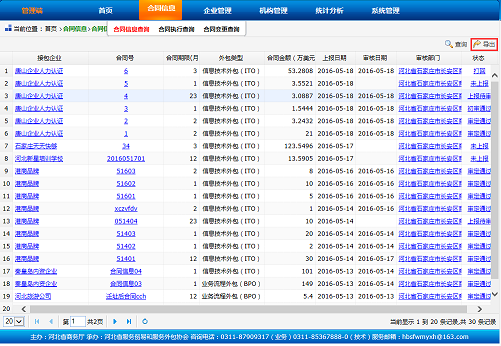
图3-1-5
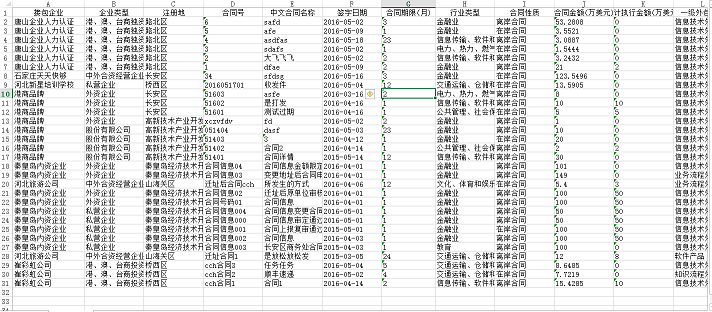
图3-1-6
3.2合同执行查询
在首页中点击合同信息—合同执行查询,进入合同执行查询列表页面,如图3-2-1。在列表中显示蓝色字体并有超链的字段,点击可以查看相应的详细信息,同合同信息查询页面一样。
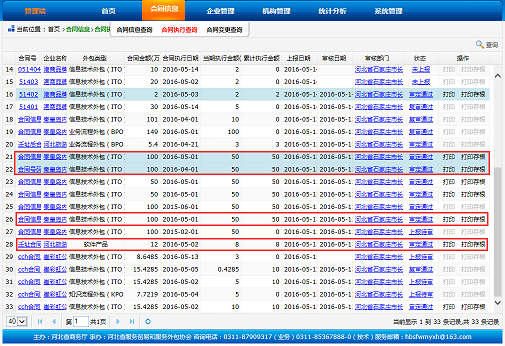
图3-2-1
在图3-2-1中,对于合同类型为ITO和软件产品的离岸合同,操作列的“打印”和“打印存根”可以使用,且打印过的数据,那一行会以浅绿色底纹标记。
① 打印、打印存根:如图3-2-1,点击操作列可使用的“打印”或“打印存根”,打开打印预览页面,如图3-2-2,点击页面上方的“打印”按钮,即可打印。

图3-2-2
② 查询功能:在合同执行查询页面点击右上角的“查询”按钮,如图3-2-3。打开查询功能对话框,如图3-2-4,输入查询条件,即可查询符合条件的记录。
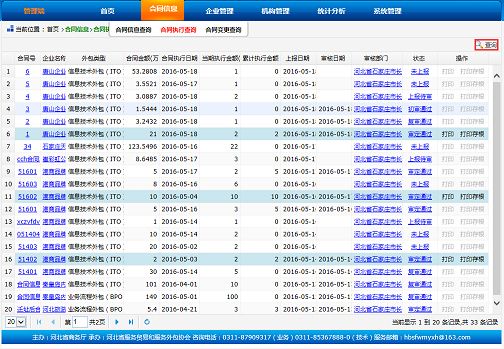
图3-2-3
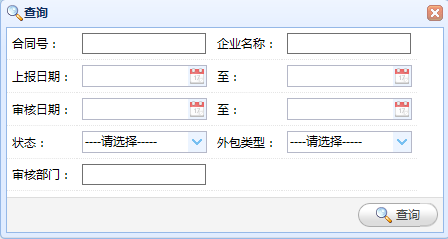
图3-2-4
3.3合同变更查询
在首页中点击合同信息—合同变更查询,进入合同变更查询列表页面,如图3-3-1。在列表中显示蓝色字体并有超链的字段,点击可以查看相应的详细信息,同合同执行查询页面一样。
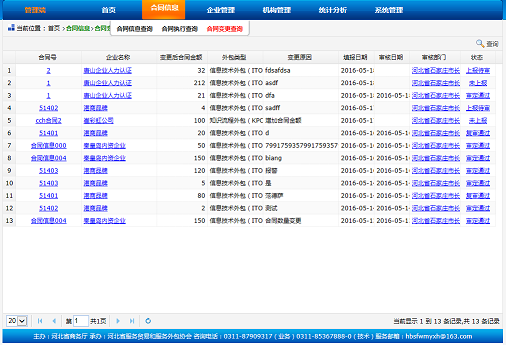
3-3-1
①查询功能:在合同执行查询页面点击右上角的“查询”按钮,如图3-3-2。打开查询功能对话框,如图3-3-3,输入查询条件,即可查询符合条件的记录。
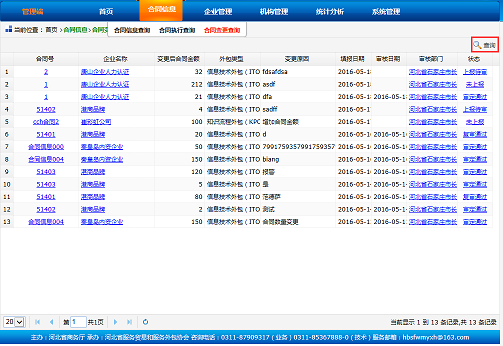
图3-3-2
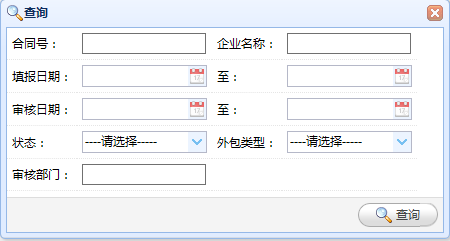
图3-3-3
4. 企业管理
4.1企业信息
在首页中点击企业管理—企业信息,进入企业信息页面,如图4-1-1。企业信息页面显示管辖范围内所有企业的信息。
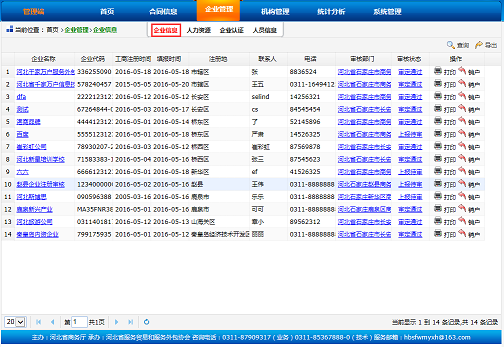
图4-1-1
在列表中点击接包企业名称、审核部门、审核状态等,都可以查看相应的详细信息。
① 打印:在企业信息页面,点击操作列的“打印”按钮,弹出打印预览页面,如图4-1-2,点击上方的打印,即可打印。
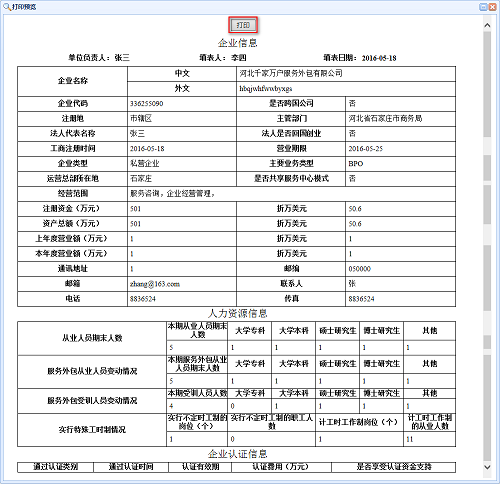
图4-1-2
② 销户:在企业信息页面,点击操作列的“销户”按钮,根据企业的实际情况进行提示,弹出提示框,如图4-1-3,提示“【合同】【合同执行】【合同变更】,存在未上报、上报待审或打回的信息,确定销户吗?”,点击确定,弹出销户原因框,如图4-1-4,输入销户原因,点击提交,企业销户成功。

图4-1-3
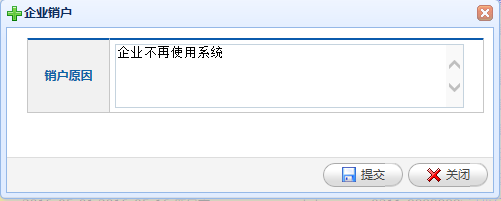
图4-1-4
③ 查询:点击企业信息页面右上角的“查询”按钮,如图4-1-5,打开查询功能对话框,如图4-1-6,输入查询条件,即可查询出符合条件的记录。
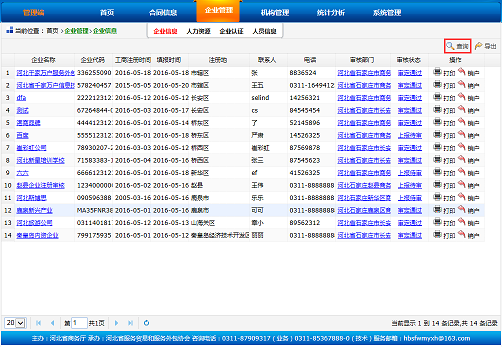
图4-1-5
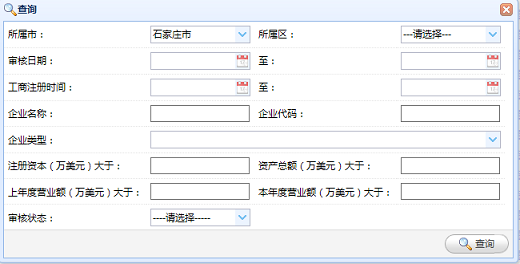
图4-1-6
④ 导出:在企业信息页面点击右上角的“导出”按钮,如图4-1-7。可导出列表中所有的记录,导出格式为excel,如图4-1-8。
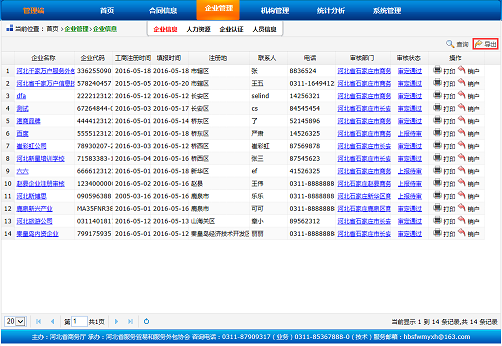
图4-1-7
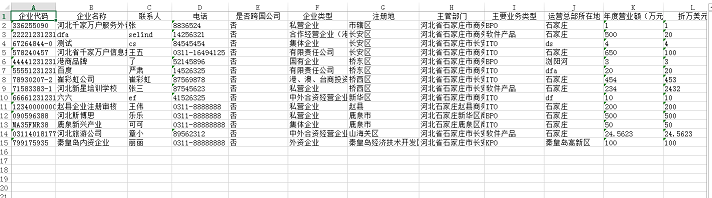
图4-1-8
4.2人力资源
在首页中点击企业管理—人力资源,进入人力资源页面,如图4-2-1。人力资源页面显示管辖范围内所有企业的人力资源信息。

图4-2-1
在列表中点击接包企业名称、审核部门、状态等,都可以查看相应的详细信息。
① 查询:点击企业信息页面右上角的“查询”按钮,如图4-2-2,打开查询功能对话框,如图4-2-3,输入查询条件,即可查询出符合条件的记录。
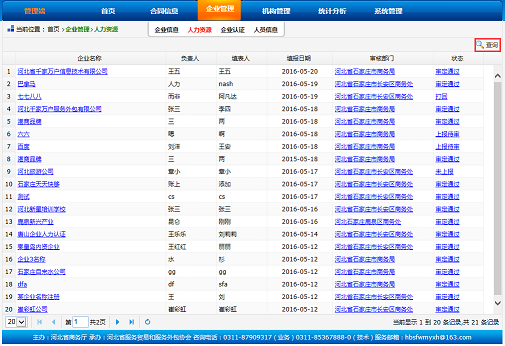
图4-2-2
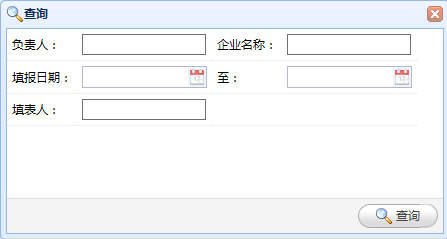
图4-2-3
4.3企业认证
在首页中点击企业管理—企业认证,进入企业认证页面,如图4-3-1。企业认证页面显示管辖范围内所有企业的认证信息。

图4-3-1
① 查询:点击企业认证页面右上角的“查询”按钮,打开查询功能对话框,输入查询条件,即可查询出符合条件的记录。
4.4人员信息
在首页中点击企业管理—人员信息,进入人员信息页面,如图4-4-1。人员信息页面显示管辖范围内所有企业添加的人员信息。
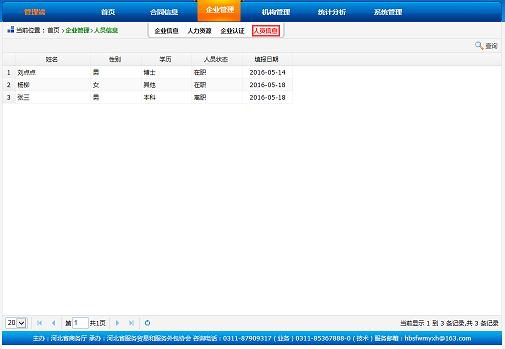
图4-4-2
① 查询:点击人员信息页面右上角的“查询”按钮,打开查询功能对话框,输入查询条件,即可查询出符合条件的记录。
5. 机构管理
5.1机构管理
在首页中点击机构管理—机构管理,进入机构管理页面,如图5-1-1。机构管理页面显示管辖范围内所有的培训机构的信息。
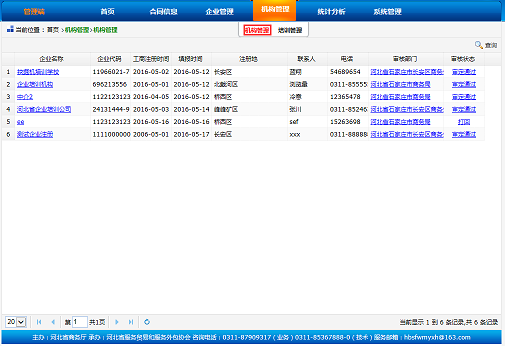
① 查询:点击机构管理页面右上角的“查询”按钮,打开查询功能对话框,输入查询条件,即可查询出符合条件的记录。
5.2培训管理
在首页中点击机构管理—培训管理,进入培训管理页面,如图5-2-1。培训管理页面显示管辖范围内所有培训机构的培训信息。

图5-2-1
① 查询:点击培训管理页面右上角的“查询”按钮,打开查询功能对话框,输入查询条件,即可查询出符合条件的记录。
6. 统计分析
在首页中点击统计分析,进入统计分析页面,其中市商务局和省商务厅页面显示如图6-1。区县商务处只显示合同状态查询和合同金额查询。
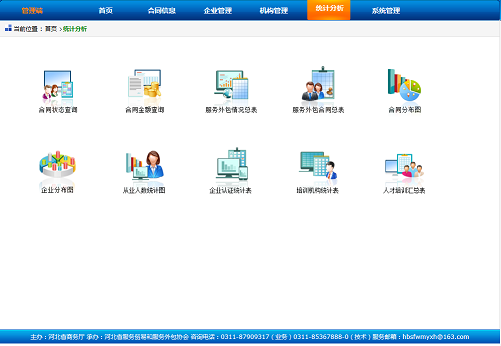
图6-1
6.1合同状态查询
打开统计分析页面第一个表:合同状态查询,如图6-1-1。合同状态查询表显示管辖范围内所有企业的合同状态情况。各字段说明如下:
合同总数:本企业所有状态的合同数之和。
上报待审:企业提交合同至主管部门审核,包括上报待审、初审通过和复审通过。
审定通过:省商务厅审定通过的合同数。
打回:只要合同曾经被打回过,不管合同最终状态是什么都统计。
错误率:打回/合同总数计算得出。
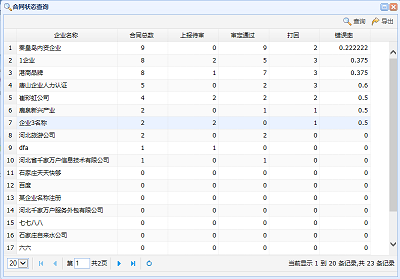
图6-1-1
① 查询:点击合同状态查询页面右上角的“查询”按钮,可通过查询功能查询某个时间段,某个企业的合同状态情况。如图6-1-2
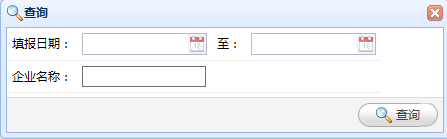
图6-1-2
②导出:可将合同状态查询表以excel导出。
6.2 合同金额查询
打开统计分析页面第二个表:合同金额查询,如图6-2-1。合同金额查询表默认显示管辖范围内所有企业所有状态的合同金额情况。各字段说明如下:
合同金额总数:显示企业所有状态(包括未上报、上报待审、初审通过、复审通过、审定通过)的合同金额总和。
合同金额在岸:显示所有在岸合同的合同金额总和。
合同金额离岸:显示所有离岸合同的合同金额总和。
执行金额总数:显示企业所有状态(包括未上报、上报待审、初审通过、复审通过、审定通过)的合同执行金额总和。
执行金额在岸:显示所有在岸合同的合同执行金额总和。
执行金额离岸:显示所有离岸合同的合同执行金额总和。
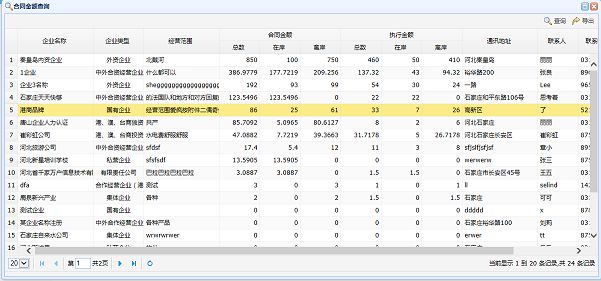
图6-2-1
① 查询:点击合同金额查询页面右上角的“查询”按钮,可通过合同审核日期、执行审核日期、合同审核状态、执行审核状态和企业名称条件搜索出符合条件的记录。如图6-2-2.
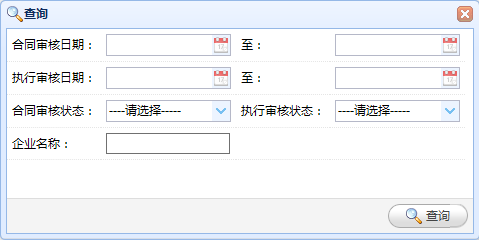
图6-2-1
②导出:可将合同金额查询表以excel导出。
6.3 服务外包情况总表
打开统计分析页面第三个表:服务外包情况总表,如图6-3-1,年份选择2016,季度不选,月份选择5月,服务外包情况总表会以地区为单位统计出该地区所有企业的数量,所有企业的从业人数数量,企业认证数量,接包合同签约数量,接包合同执行数量。各字段说明如下:
企业数量(家)总数:某地区截止到2016年5月份,所有企业数量的总和,包含注销状态的。
企业数量(家)新增数:新增数为2016年5月份新注册的企业数之和。
从业人数(个)总数:某地区截止到2016年5月份,所有企业的从业人员期末人数之和。
从业人数(个)新增数:新增数为2016年5月份所有企业上报的的从业人员期末人数之和。
企业认证数量(个)总数:某地区截止到2016年5月份,所有企业审定通过状态的认证数量之和。
企业认证数量(个)新增数:新增数为2016年5月份所有企业审定通过的认证数量之和。
接包合同签约:某地区2016年5月份,所有企业审定通过状态的合同数之和。
接包合同执行:某地区2016年5月份,所有企业审定通过状态的合同执行数之和。
同比:同比即今年同期与去年同期相比。以2016年5月份为例,同比=(2016年5月份减去2015年5月份)
/2015年5月份*100%,得出2016年5月份相对2015年5月份的同比增长速度。
环比:环比即跟最近的时间相比。以2016年5月份为例,环比=(2016年5月份减去2016年4月份)
/2016年4月份*100%,得出2016年5月份相对2016年4月份的环比增长速度。
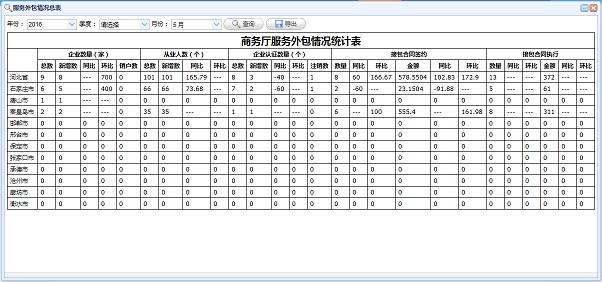
图6-3-1
6.4 服务外包合同总表
打开统计分析页面第四个表:服务外包合同总表,如图6-4-1。年份选择2016,月份选择5月,时间分类选择填报日期,统计类型选择地区统计,服务外包合同总表查询出2016年5月份石家庄市各地区填报的合同情况。包括合同数、合同金额数量、执行金额数量的具体情况及其同比、环比情况。

图6-4-1
6.5 合同分布图
打开统计分析页面第五个表:合同分布图,如图6-5-1。年份选择2016,统计类型选择合同数量,合同分布图以桑基图的形式直观地展示出各企业类型的审定通过的合同数之和。
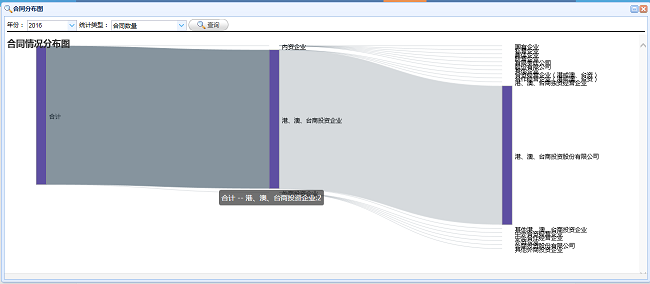
图6-5-1
6.6 企业分布图
打开统计分析页面第五个表:企业分布图,如图6-6-1。企业类型选择所有企业,企业分布图以饼状图的形式直观地展示出所有类型的企业在各地区的分布。

图6-6-1
6.7 从业人数统计图
打开统计分析页面第六个表:从业人数统计图,如图6-7-1。年份选择2016,统计类型选择按地区统计,从业人数统计图以柱状图的形式清晰、直观地展示出河北省各地区各学历的从业人数情况。也可点击右上角的“折线”按钮,转化为折线图,如图6-7-2.
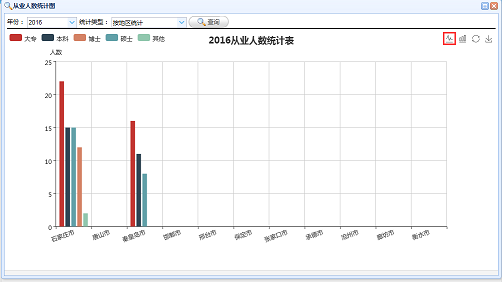
图6-7-1
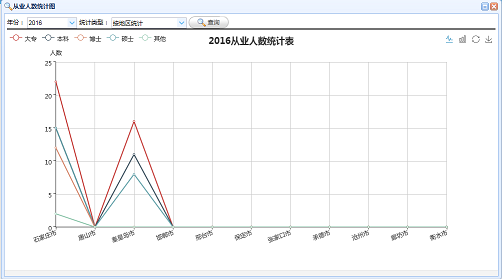
图6-7-2
6.8 企业认证统计表
打开统计分析页面第八个表:企业认证统计表,如图6-8-1。年份选择2016,统计类型选择按地区统计,企业认证统计表可以查询出2016年河北省各地区通过的企业认证数量。
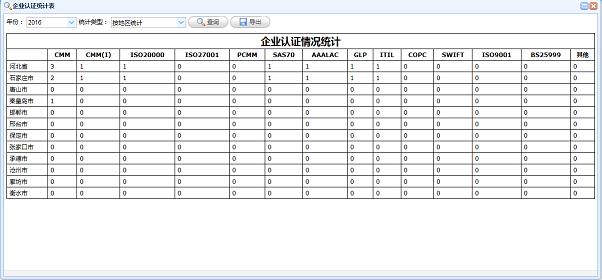
图6-8-1
6.9 培训机构统计表
打开统计分析页面第九个表:培训机构统计表,如图6-9-1。年份选择2016,培训机构统计表可以查询出2016年河北省各地区的培训机构数量。

图6-9-1
6.10 人才培训总表
打开统计分析页面第十个表:人才培训总表,如图6-10-1。年份选择2016,人才培训总表可以查询出2016年各学历人才的培训情况。
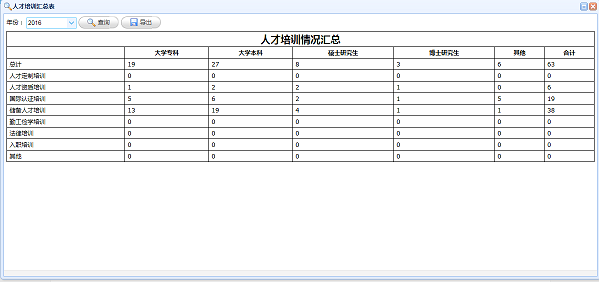
图6-10-1
7.系统管理
7.1部门管理
在首页中点击系统管理—部门管理,进入部门管理页面,如图7-1-1。部门管理页面显示下级所有商务部门的信息。
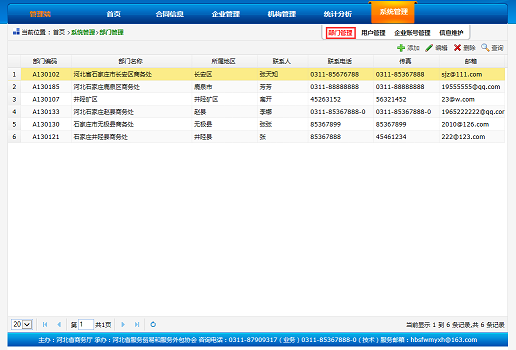
图7-1-1
① 添加:点击部门管理页面右上角的“添加”按钮,打开添加部门页面,如图7-1-2所示,输入部门名称,所属地区,邮箱,联系人,电话,传真,地址,部门编号自动生成,点击保存即可成功添加部门信息。。
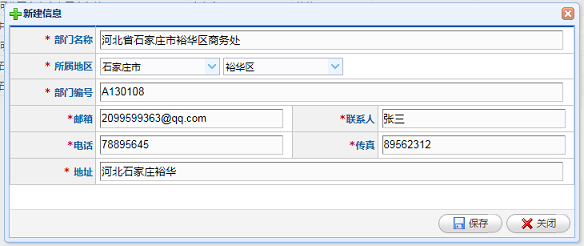
图7-1-2
② 编辑:点击部门管理页面右上角的“编辑”按钮,打开编辑部门页面,如图7-1-3所示,除部门编号不可修改外,其他信息都可修改,修改完成后点击保存即可成功更新部门信息。
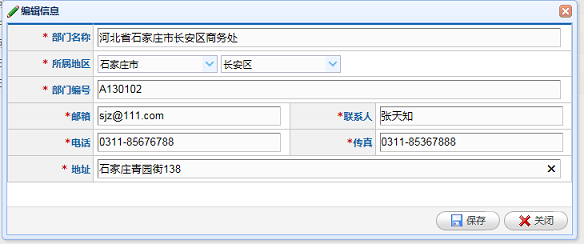
图7-1-3
③ 删除:点击部门管理页面右上角的“删除”按钮,提示“该部门已添加用户信息或存在下级部门(企业),不能删除!”,如图7-1-4,需要先把用户信息或下级部门信息删除才可以删除。
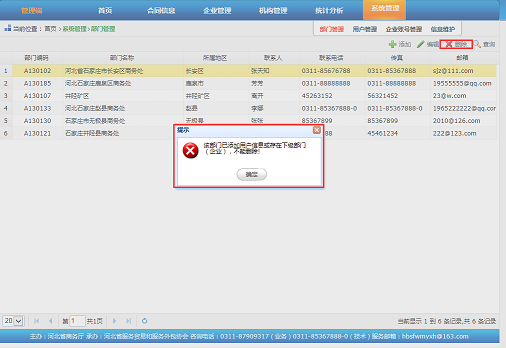
图7-1-4
④ 查询:点击部门管理页面右上角的“查询”按钮,打开查询功能对话框,输入查询条件,即可查询出符合条件的记录。如图7-1-5。
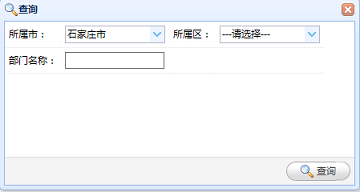
图7-1-5
7.2用户管理
在首页中点击系统管理—用户管理,进入用户管理页面,如图7-2-1。用户管理页面显示下级所有商务部门的用户信息。
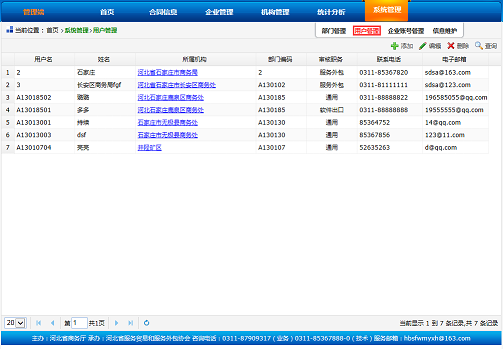
图7-2-1
① 添加:点击页面右上角的“添加”按钮,打开添加用户信息框,如图7-2-2,选择所属机构,输入姓名,审核职务,联系电话,电子邮箱,用户名和部门编码自动生成,点击保存,即可成功添加用户信息。

图7-2-2
② 编辑:点击页面右上角的“编辑”按钮,打开编辑信息框,如图7-2-3,对姓名,联系电话,电子邮箱等进行修改,完成之后点击保存即可更新用户信息。
点击编辑信息框下方的重置密码按钮,可对此用户信息进行密码重置,重置后密码为abc.
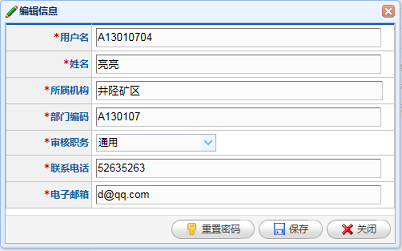
图7-2-3
③删除:点击页面右上角的“删除”按钮,弹出提示框,如图7-2-4,提示“是否删除选中数据?”点击确定,即可删除。
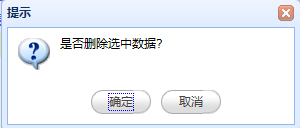
图7-2-4
④ 查询:点击页面右上角的“查询”按钮,打开查询功能对话框,如图7-2-5,输入查询条件,点击查询,即可查询出符合条件的记录。
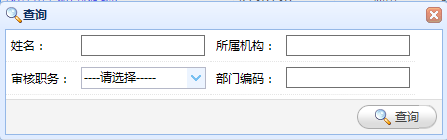
图7-2-5
7.3企业账号管理
在首页中点击系统管理—企业账号管理,进入企业账号管理页面,如图7-3-1。企业账号管理页面显示管辖范围内所有企业的基本信息。
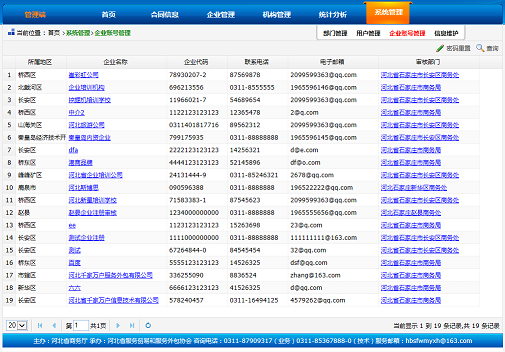
图7-3-1
① 密码重置:选择列表中需要重置密码的一条数据,点击右上角的“密码重置”按钮,打开密码重置页面,如图7-3-2。
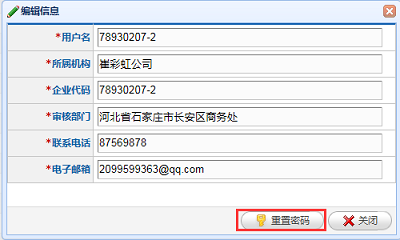
图7-3-2
② 查询:点击企业账号管理页面右上角的“查询”按钮,打开查询功能对话框,如图7-3-3,输入相关查询条件,即可查询出符合条件的记录。
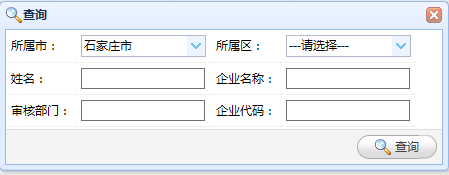
图7-3-3
7.4 信息维护
在首页中点击系统管理—信息维护,进入信息维护页面,如图7-4-1。信息维护页面可对本部门的邮箱,联系人,电话,传真,地址等信息进行编辑修改,修改完后点保存,即可更新本部门的信息。部门名称,所属地区和部门编号不可修改。
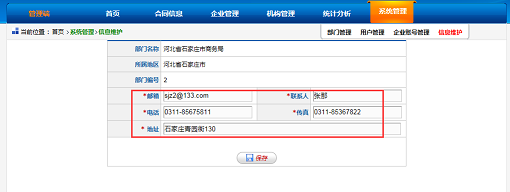
图7-4-1
8 修改密码
如果商务部门想修改密码,可点击系统首页上方的企业名称,如图8-1。

图8-1
进入修改密码页面,如图8-2,输入旧密码、新密码和确认密码,点击修改,提示操作成功,下次登录系统用新密码登录即可。
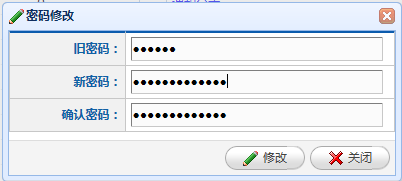
9 退出系统
当用户的操作完成,点击系统首页上方的“退出系统”按钮,如图9-1,退出系统返回系统登录页面。

图9-1